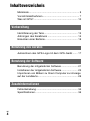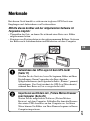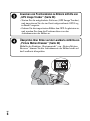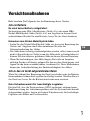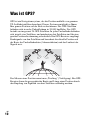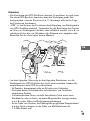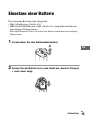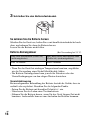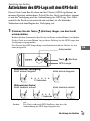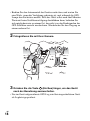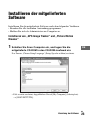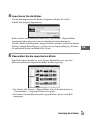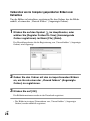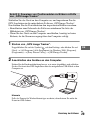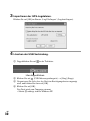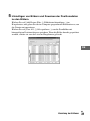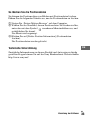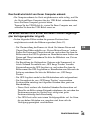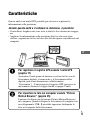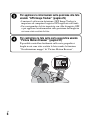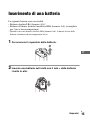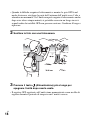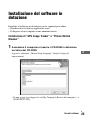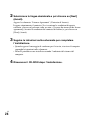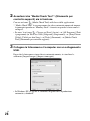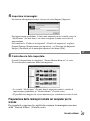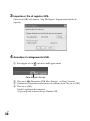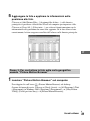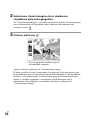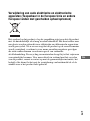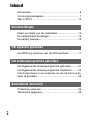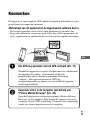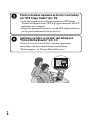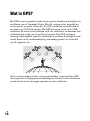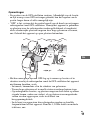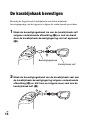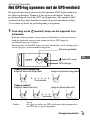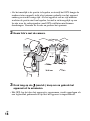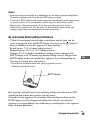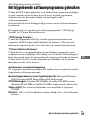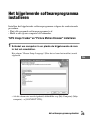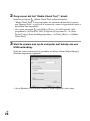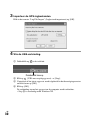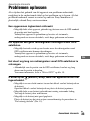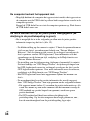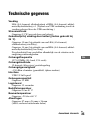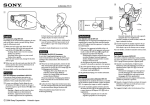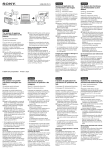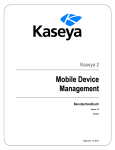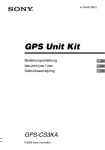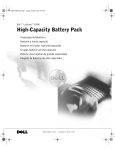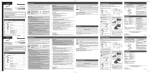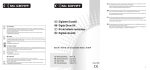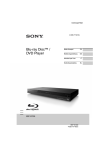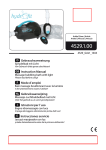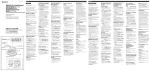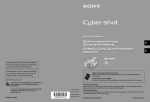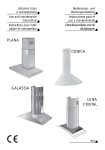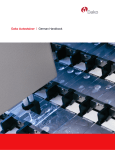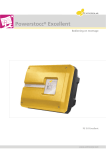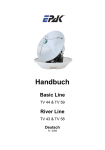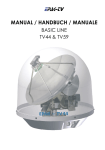Download GPS-CS1KA
Transcript
2-319-847-21(1) GPS Unit Kit Bedienungsanleitung Istruzioni per l’uso Gebruiksaanwijzing Printed on 70% recycled paper using VOC (Volatile Organic Compound)-free vegetable oil based ink. GPS-CS1KA Printed in Japan © 2007 Sony Corporation DE IT NL Deutsch Bitte lesen Sie diese Anleitung vor der Benutzung des Gerätes aufmerksam durch, und bewahren Sie sie zum späteren Nachschlagen auf. WARNUNG Um Feuer- oder Berührungsgefahr zu verringern, setzen Sie das Gerät weder Regen noch Feuchtigkeit aus. Für Kunden in Europa Hiermit erklärt Sony Corporation, dass dieses GPS-Gerät GPS-CS1 den wesentlichen Anforderungen und anderen relevanten Bestimmungen der Richtlinie 1999/5/EC entspricht. Einzelheiten finden Sie unter folgendem URL: http://www.compliance.sony.de/ Dieses Produkt wurde geprüft und erfüllt die R&TTE-Richtlinie, sofern Verbindungskabel mit einer Länge von weniger als 3 Metern verwendet werden. DE 2 Entsorgung von gebrauchten elektrischen und elektronischen Geräten (anzuwenden in den Ländern der Europäischen Union und anderen europäischen Ländern mit einem separaten Sammelsystem für diese Geräte) Das Symbol auf dem Produkt oder seiner Verpackung weist darauf hin, dass dieses Produkt nicht als normaler Haushaltsabfall zu behandeln ist, sondern an einer Annahmestelle für das Recycling von elektrischen und elektronischen Geräten abgegeben werden muss. Durch Ihren Beitrag zum korrekten Entsorgen dieses Produkts schützen Sie die Umwelt und die Gesundheit Ihrer Mitmenschen. Umwelt und Gesundheit werden durch falsches Entsorgen gefährdet. Materialrecycling hilft, den Verbrauch von Rohstoffen zu verringern. Weitere Informationen über das Recycling dieses Produkts erhalten Sie von Ihrer Gemeinde, den kommunalen Entsorgungsbetrieben oder dem Geschäft, in dem Sie das Produkt gekauft haben. DE DE 3 Inhaltsverzeichnis Merkmale ...................................................................... 5 Vorsichtsmaßnahmen ................................................... 7 Was ist GPS?.............................................................. 10 Vorbereitung Identifizierung der Teile ............................................... 13 Anbringen des Karabiners .......................................... 14 Einsetzen einer Batterie.............................................. 15 Benutzung des Gerätes Aufzeichnen des GPS-Logs mit dem GPS-Gerät ....... 17 Benutzung der Software Benutzung der mitgelieferten Software....................... 21 Installieren der mitgelieferten Software....................... 23 Importieren von Bildern zu Ihrem Computer zur Anzeige auf der Landkarte........................................................ 25 Zusatzinformationen Fehlerbehebung .......................................................... 34 Spezifikationen............................................................ 36 DE 4 Merkmale Bei diesem Gerät handelt es sich um ein tragbares GPS-Gerät zum Empfangen und Aufzeichnen von Positionsdaten. Mithilfe dieses Gerätes und der mitgelieferten Software ist Folgendes möglich: • Überprüfen der Orte, an denen Sie während einer Reise usw. Bilder aufgenommen haben. • Zuweisen von Positionsdaten zu den aufgenommenen Bildern, Sortieren der Bilder nach Aufnahmedatum und Bearbeiten auf dem Computer. DE 1 Aufzeichnen des GPS-Logs mit dem GPS-Gerät (Seite 17) Schalten Sie das Gerät ein, bevor Sie beginnen, Bilder mit Ihrer Digitalkamera, Ihrem Camcorder oder Ihrer digitalen Spiegelreflexkamera (im Folgenden kollektiv „Kamera“ genannt) aufzunehmen. Das Gerät zeichnet das GPS-Log (Marschroute) während Ihrer Reise auf, bis es ausgeschaltet wird. 2 Importieren von Bildern mit „Picture Motion Browser“ zum Computer (Seite 25) Starten Sie die mitgelieferte Software (Picture Motion Browser) auf dem Computer. Schließen Sie dann die Kamera über einen USB-Anschluss an den Computer an. Auf diese Weise können Sie Bilder von Ihrer Kamera bequem zu Ihrem Computer importieren. DE 5 3 Zuweisen von Positionsdaten zu Bildern mithilfe von „GPS Image Tracker“ (Seite 29) • Starten Sie die mitgelieferte Software (GPS Image Tracker), und importieren Sie das im Gerät aufgezeichnete GPS-Log in Ihren Computer. • Ordnen Sie die importierten Bilder den GPS-Logdateien zu, und wenden Sie dann die Positionsdaten von den Aufnahmeorten der Bilder an. 4 Überprüfen Ihrer Bilder auf der Landkarte mithilfe von „Picture Motion Browser“ (Seite 32) Mithilfe der Funktion „Kartenansicht“ von „Picture Motion Browser“ können Sie die Aufnahmeorte der Bilder leicht auf der Landkarte überprüfen. DE 6 Vorsichtsmaßnahmen Bitte beachten Sie Folgendes bei der Benutzung dieses Gerätes. Info zur Batterie Es wird keine Batterie mitgeliefert Sie benötigen eine LR6-Alkalibatterie (Größe AA) oder einen HR6Nickel-Metallhydrid-Akku (Größe AA), um Logdaten in diesem Gerät aufzuzeichnen. Kaufen Sie eine Batterie, bevor Sie das Gerät benutzen. Hinweise zum Nickel-Metallhydrid-Akku • Laden Sie den Nickel-Metallhydrid-Akku vor der ersten Benutzung des Gerätes auf. Angaben zum Laden entnehmen Sie bitte der Gebrauchsanleitung des Akkus. • Der Akku kann vorzeitig wiederaufgeladen werden, selbst wenn er noch nicht völlig entladen ist. Selbst wenn der Akku nicht voll aufgeladen ist, können Sie den teilweise geladenen Akku in diesem Zustand benutzen. • Wenn Sie beabsichtigen, den Akku längere Zeit nicht zu benutzen, entladen Sie ihn vollständig, nehmen Sie ihn aus dem Gerät heraus, und lagern Sie ihn dann an einem kühlen, trockenen Ort. Diese Maßnahmen dienen zur Aufrechterhaltung der Funktionsfähigkeit des Akkus. DE Info zu den im Gerät aufgezeichneten Daten Wenn Sie während der Benutzung das Gerät ausschalten oder die Batterie herausnehmen, können die Logdaten beschädigt werden. Schalten Sie erst das Gerät aus, bevor Sie die Batterie durch eine neue ersetzen. Kein Schadensersatz für beschädigte Logdaten Für den Fall, dass die Positionsdaten (GPS-Logdateien) aufgrund einer Funktionsstörung des Aufnahmespeichers oder des Systems nicht korrekt aufgezeichnet werden, leisten wir keinen Schadensersatz für beschädigte Logdaten oder Bilder mit Positionsdaten. DE 7 Info zu Benutzung und Lagerung • Vergewissern Sie sich vor der Benutzung des Gerätes anhand einer Funktionsprüfung, dass das Gerät einwandfrei funktioniert. • Unterlassen Sie heftiges Schütteln oder Anstoßen dieses Gerätes. Neben Funktionsstörungen und Unfähigkeit der Logaufzeichnung kann dadurch auch ein Ausfall der aufgezeichneten Daten verursacht werden. • Dieses Gerät ist nicht staubdicht, spritzwassergeschützt oder wasserdicht. Benutzen/Lagern Sie das Gerät nicht an folgenden Orten. • An sehr heißen, kalten oder feuchten Orten An sehr heißen Orten, wie z.B. in einem in der Sonne geparkten Auto, kann sich das Gerätegehäuse verformen, was zu einer Funktionsstörung führen kann. • Unter direktem Sonnenlicht oder in der Nähe eines Heizkörpers Das Gerätegehäuse kann sich verfärben oder verformen, was eine Funktionsstörung verursachen kann. • In der Nähe starker Magnetfelder • An sandigen oder staubigen Orten Achten Sie darauf, dass kein Sand oder Staub in das Gerät gelangt. Es könnte sonst zu einer Funktionsstörung des Gerätes kommen, die in ungünstigen Fällen nicht reparierbar ist. Info zum Tragen des Gerätes • Setzen Sie sich nicht auf einen Stuhl usw., wenn sich das Gerät in der Gesäßtasche Ihrer Hose oder Ihres Rocks befindet, weil dadurch eine Funktionsstörung oder Beschädigung des Gerätes verursacht werden kann. DE 8 Info zur Reinigung des Gerätes Reinigen des Gerätegehäuses Reinigen Sie das Gerätegehäuse mit einem weichen, leicht mit Wasser angefeuchteten Tuch, und wischen Sie anschließend das Gehäuse mit einem trockenen Tuch ab. Unterlassen Sie die Verwendung der folgenden Mittel, weil sie die Oberfläche angreifen oder das Gehäuse beschädigen können. • Chemikalien, wie z.B. Verdünner, Benzin, Alkohol, Feuchttücher, Insektenschutzmittel, Sonnencreme oder Insektenbekämpfungsmittel usw. • Berühren Sie das Gerät nicht, wenn eine der obigen Substanzen an Ihren Händen haftet. • Lassen Sie das Gerät nicht längere Zeit mit Gummi oder Vinyl in Kontakt. DE Hinweis zur Anwendung von Positionsdaten auf Standbilder, die mit markenfremden Digitalkameras oder Digital-Videokameras aufgenommen wurden Wir können nicht garantieren, dass mit markenfremden Digitalkameras oder Digital-Videokameras aufgenommene Standbilder einwandfrei mit der mitgelieferten Software verarbeitet werden. Wenn Sie diesen Bildern Positionsdaten zuordnen, können einige der Dateninformationen verändert werden. Dies kann mit JPEG-Dateien eintreten, die mit NichtSony-Produkten aufgenommen wurden, selbst wenn diese Exif 2.1kompatibel sind. Wenn Sie die verarbeiteten Bilder zum Betrachten zu Ihrer Digitalkamera oder Digital-Videokamera kopieren oder versuchen, sie mit der begleitenden Software zu verwenden, sind manche Funktionen u. U. nicht verfügbar. Wir empfehlen, die Bilder nach der Zuordnung von Positionsdaten unter anderen Dateinamen zu speichern, oder die Bilder vor der Verarbeitung zu sichern. Bitte beachten Sie auch, dass die Funktionen, die nach der Verarbeitung mit dem Programm nicht mehr verfügbar sind, je nach Hersteller unterschiedlich sind. DE 9 Was ist GPS? GPS ist ein Navigationssystem, das die Position mithilfe von genauen US-Luftfahrtsatelliten berechnet. Dieses System ermöglicht es Ihnen, Ihre genaue Position auf der Erde zu bestimmen. Die GPS-Satelliten befinden sich in sechs Umlaufbahnen in 20.000 km Höhe. Das GPS besteht aus insgesamt 24 GPS-Satelliten: In jeder Umlaufbahn befinden sich jeweils vier Satelliten, und mindestens drei Satelliten sind für eine genaue Positionsbestimmung erforderlich. Ein GPS-Receiver empfängt Funksignale von den Satelliten und berechnet die aktuelle Position auf der Basis der Umlaufbahndaten (Almanachdaten) und der Laufzeit der Signale usw. Das Messen einer Position nennt man „Tracking“ (Verfolgung). Ein GPSReceiver kann die geographische Breite und Länge einer Position durch den Empfang von Signalen von drei Satelliten ausfindig machen. DE 10 Hinweise • Die Positionen der GPS-Satelliten variieren. Je nachdem, wo und wann Sie einen GPS-Receiver benutzen, kann die Verfolgung mehr Zeit beanspruchen, oder der Receiver ist u. U. überhaupt nicht in der Lage, die Position zu bestimmen. • „GPS“ ist ein System, das Positionen durch Empfang von Funksignalen von GPS-Satelliten ermittelt. Vermeiden Sie die Benutzung des Gerätes an Orten, wo Funksignale blockiert oder reflektiert werden, wie z.B. an schattigen Orten, die von Gebäuden oder Bäumen usw. umgeben sind. Benutzen Sie das Gerät unter freiem Himmel. DE GPS • An den folgenden Orten oder in den folgenden Situationen, wo die Funksignale der GPS-Satelliten das Gerät nicht erreichen, können Sie möglicherweise kein GPS-Log aufzeichnen. – In Tunneln, Innenräumen oder im Schatten von Gebäuden. – Zwischen hohen Gebäuden oder auf schmalen, von Gebäuden umgebenen Straßen. – An unterirdischen Orten, an dicht bewaldeten Orten, unter einer Hochbrücke oder an Orten, an denen Magnetfelder erzeugt werden, wie z.B. in der Nähe von Hochspannungsleitungen. – In der Nähe von Geräten, die Funksignale im gleichen Frequenzband wie das Gerät erzeugen: in der Nähe von Mobiltelefonen des 1,5-GHz-Bands usw. DE 11 • Das Gerät ist eventuell nicht in der Lage, die Position zu ermitteln, wenn Sie sich mit einer Geschwindigkeit von etwa 500 km/h oder höher bewegen. Info zu Verfolgungsfehlern Durch die Position der GPS-Satelliten verursachter Fehler Das Gerät ermittelt automatisch Ihre gegenwärtige Position, wenn es Funksignale von drei oder mehr GPS-Satelliten empfängt. Der durch die GPS-Satelliten verursachte Verfolgungsfehler beträgt etwa ±10 m. Je nach der Umgebung der Position kann der Verfolgungsfehler größer sein. In diesem Fall kann es sein, dass Ihre tatsächliche Position nicht mit der auf der Basis der GPS-Daten ermittelten Position auf der Landkarte übereinstimmt. Fehler während des Verfolgungsvorgangs Dieses Gerät zeichnet alle fünfzehn Sekunden Positionsdaten auf. Wenn Sie ein Bild zu einem anderen Zeitpunkt als dem, an welchem das Gerät Ihre Position aufzeichnet, aufnehmen, können die Positionsdaten zu diesem Zeitpunkt von der mitgelieferten Software „GPS Image Tracker“ bereitgestellt werden. Die ungefähre Position kann berechnet werden, indem die Entfernungen zwischen den Positionen vor und nach der Aufnahme gemessen werden. In diesem Fall kann es sein, dass Ihre tatsächliche Position nicht vollkommen mit der auf der Basis der GPSDaten ermittelten Position auf der Landkarte übereinstimmt. Info zu Fehlern aufgrund einer falschen Uhreinstellung an der Kamera Wenn die Uhreinstellung an Ihrer Kamera nicht stimmt, können Sie den Bildern keine korrekten Positionsdaten zuweisen. Die Zuordnung der Positionsdaten zu den Bildern erfolgt auf der Basis der Zeitdaten der GPS-Logdateien und der Zeitstempel der Bilder. Wenn also die Zeitstempel nicht stimmen, ist eine korrekte Zuordnung der Bilder zu den GPS-Logdateien nicht möglich. Stellen Sie daher die Uhr Ihrer Kamera korrekt ein. Angaben zum Einstellen der Uhr entnehmen Sie bitte der Bedienungsanleitung Ihrer Kamera. • Wenn Sie die Uhreinstellung Ihrer Kamera im Ausland usw. geändert haben, passen Sie den Zeitstempel der Bilder mithilfe von „Picture Motion Browser“ an die Zeiteinstellung des GPS-Logs an. DE 12 Vorbereitung Identifizierung der Teile 1 2 3 5 6 4 DE 7 1 Karabiner-Befestigungsöse 2 Antennenteil 3 Taste (Ein/Aus) 4 GPS-Lampe 5 Lampe BATT (Batterie) 6 Lampe MEM FULL (Speicher voll) 7 Batteriefachdeckel 8 9 0 8 Taste CLEAR 9 Buchsenabdeckung 0 Buchse (USB) DE Vorbereitung 13 Anbringen des Karabiners Bringen Sie den mitgelieferten Karabiner nach dem folgenden Verfahren an der Karabiner-Befestigungsöse des Gerätes an. 1 Lösen Sie die Befestigungsschnur vom KarabinerHauptteil, wie unten abgebildet (1), und ziehen Sie die Schnur durch die Karabiner-Befestigungsöse des Gerätes (2). Befestigungsschnur KarabinerHauptteil 2 Ziehen Sie die Karabinerschnur durch die Karabineröse (3), und bringen Sie sie dann am Hauptteil an (4). DE 14 Einsetzen einer Batterie Die folgenden Batterien sind akzeptabel. • LR6-Alkalibatterie (Größe AA)* • HR6-Nickel-Metallhydrid-Akku (Größe AA) (empfohlen für Einsatz bei niedrigen Temperaturen) * LR6-Alkalibatterien (Größe AA) haben eine kürzere Lebensdauer bei niedrigen Temperaturen. 1 Verschieben Sie den Batteriefachdeckel. DE 2 Setzen Sie die Batterie so in das Gerät ein, dass ihr Pluspol + nach oben zeigt. DE Vorbereitung 15 3 Schließen Sie den Batteriefachdeckel. So nehmen Sie die Batterie heraus Schalten Sie das Gerät aus, halten Sie es mit dem Batteriefachdeckel nach oben, und nehmen Sie dann die Batterie heraus. Lassen Sie die Batterie nicht fallen. Batterie-Nutzungsdauer (Bei Verwendung bei 25 °C) Sony LR6-Alkalibatterie (Größe AA) (nicht mitgeliefert) Sony HR6-Nickel-Metallhydrid-Akku (Größe AA) (nicht mitgeliefert) etwa 10 Stunden etwa 14 Stunden • Wenn Sie das Gerät bei niedrigen Temperaturen benutzen, empfehlen wir die Verwendung eines Nickel-Metallhydrid-Akkus. • Die Batterie-Nutzungsdauer kann je nach der Situation oder den Umweltbedingungen von den obigen Werten abweichen. Vorsichtshinweise Bei unsachgemäßer Behandlung der Batterie besteht die Gefahr, dass sie ausläuft oder explodiert. Beachten Sie die folgenden Punkte. – Setzen Sie die Batterie mit korrekter Polarität +/– ein. – Unterlassen Sie das Laden einer Trockenbatterie. – Nehmen Sie die Batterie heraus, wenn Sie das Gerät längere Zeit nicht benutzen. Anderenfalls kann es zum Auslaufen der Batterie kommen. DE 16 Benutzung des Gerätes Aufzeichnen des GPS-Logs mit dem GPS-Gerät Dieses Gerät kann Ihre Position und die Uhrzeit (GPS-Logdateien) im internen Speicher aufzeichnen. Sobald Sie das Gerät einschalten, beginnt es mit der Verfolgung und der Aufzeichnung des GPS-Logs. Das Gerät ermittelt die Position automatisch und zeichnet sie alle fünfzehn Sekunden nach dem Beginn der Verfolgung auf. 1 Drücken Sie die Taste (Ein/Aus) länger, um das Gerät einzuschalten. Richten Sie den Antennenteil des Gerätes im Freien auf den Himmel, und halten Sie das Gerät etwa eine Minute lang in dieser Stellung, bis die GPS-Lampe den Verfolgungsvorgang meldet. Der Zustand der GPS-Lampe hängt vom Betriebszustand des Gerätes ab, wie unten dargestellt. DE Antennenteil Taste (Ein/Aus) GPS-Lampe Während der Verfolgung* blinkt einmal langsam blinkt einmal langsam 2 Sekunden Während der Suche* blinkt zweimal schnell blinkt zweimal schnell 1 Sekunde * Verfolgung: Das Gerät führt die Verfolgung durch und zeichnet das GPS-Log auf. Suchen: Das Gerät sucht nach GPS-Satelliten, ohne dass die Aufzeichnung des GPS-Logs begonnen hat. DE Benutzung des Gerätes 17 • Richten Sie den Antennenteil des Gerätes nach oben, und warten Sie eine Weile, wenn die Verfolgung schwierig ist, und während die GPSLampe den Suchstatus meldet. Falls das Gerät selbst nach fünf Minuten Wartezeit keine Satellitenverfolgung durchführen kann, befinden Sie sich möglicherweise an einem Ort, der nicht von den Funksignalen der GPS-Satelliten erreicht werden kann. Wiederholen Sie den Vorgang an einem anderen Ort. 2 Fotografieren Sie mit Ihrer Kamera. GPS 3 Drücken Sie die Taste (Ein/Aus) länger, um das Gerät nach der Benutzung auszuschalten. • Das im Gerät aufgezeichnete GPS-Log wird bei eingeschaltetem Gerät als Logdatei gespeichert. DE 18 Tipps • Bei manchen Umweltbedingungen kann die Verfolgung schwierig sein. Überprüfen Sie gelegentlich den Zustand der GPS-Lampe. • Mithilfe der mitgelieferten Software können Sie zwei GPS-Logdateien, die wegen des Ein-/Ausschaltens der Stromversorgung getrennt aufgezeichnet wurden, zu einer Datei zusammenführen. Die Positionsdaten werden durch dieses Verfahren vervollständigt. Beachten Sie, dass zwei zusammengeführte Logdateien nicht wieder getrennt werden können. Überprüfen der Batterie-Restladung • Sie können die Batterie-Restladung am Zustand der Lampe BATT erkennen, indem Sie die Taste (Ein/Aus) bei eingeschaltetem Gerät kurz antippen. Leuchtet in Grün: 70 % oder mehr Restladung.* Blinkt in Grün: 20 % bis 70 % Restladung.* Wenn die verfügbare Restladung unter 20 % abfällt, blinkt die Lampe BATT in Rot. Fällt die Restladung noch weiter ab, blinkt die Lampe BATT häufiger, und die Verfolgungsfunktion des Gerätes wird deaktiviert. Ersetzen Sie die Batterie durch eine neue. DE * Bei Verwendung eines Nickel-Metallhydrid-Akkus arbeitet diese Funktion eventuell nicht richtig. Lampe BATT Während der Suche verbraucht das Gerät mehr Batteriestrom als während der Verfolgung. Selbst wenn das Gerät die Batterie-Restladung berechnet und die Lampe BATT während der Suche veranlasst, in Rot zu blinken, können Sie das Gerät eventuell doch länger benutzen, wenn das Gerät von Suchen auf Verfolgen umschaltet. DE Benutzung des Gerätes 19 Info zum Aufnahmespeicher Das Gerät kann GPS-Logdateien bis zu etwa 360 Stunden aufzeichnen. • Wenn der verfügbare interne Speicherplatz auf 10 % oder weniger absinkt, blinkt die Lampe MEM FULL in Rot. Wenn der interne Speicher voll wird, schaltet sich das Gerät automatisch aus, nachdem die Lampe MEM FULL eine Minute lang aufleuchtet. • Wenn Sie die Taste CLEAR (Seite 13) bei eingeschaltetem Gerät mit einem spitzen Gegenstand länger drücken, werden alle GPS-Logdateien im Aufnahmespeicher gelöscht, und das Gerät schaltet sich automatisch aus. Lampe MEM FULL Vorsichtshinweise zum Tragen des Gerätes • Wenn Sie das Gerät bei sich tragen, halten Sie die Antennenseite nach oben oder außen gerichtet. • Sie können das Gerät auch benutzen, wenn es mit einem Tuch usw. abgedeckt ist. • Das Gerät kann keine Funksignale empfangen, wenn es sich in einem Metallkoffer (z.B. einem Aktenkoffer) befindet oder mit einem Metallgegenstand abgedeckt ist. • Verwenden Sie den mitgelieferten Karabiner nicht für andere Zwecke. DE 20 Benutzung der Software Benutzung der mitgelieferten Software Mithilfe der mitgelieferten Software können Sie die im Gerät aufgezeichneten GPS-Logdateien auf dem Computer anzeigen und die Aufnahmeorte der Bilder auf der Landkarte überprüfen. Dieser Abschnitt beschreibt die Bildschirmanzeigen der englischen Version. Die mitgelieferte CD-ROM enthält die Software-Anwendungen „GPS Image Tracker“ und „Picture Motion Browser“. „GPS Image Tracker“ Mithilfe dieser Software können Sie das im Gerät aufgezeichnete GPSLog zu Ihrem Computer importieren und die GPS-Logdateien anzeigen und verwalten. Sie können den Bildern, die Sie mit Ihrer Kamera aufgenommen haben, Positionsdaten zuweisen. DE „Picture Motion Browser“ Sie können Bilder auf dem Computer nach Aufnahmedatum in einem Kalender sortieren, um sie zu betrachten. Mithilfe der Funktion „Kartenansicht“ können Sie die Aufnahmeorte der Bilder mit ihrer Positionsdaten auf der Landkarte überprüfen. Sie können außerdem Bilder retuschieren und drucken und die an die Bilder angehängten Positionsdaten löschen. Empfohlene Computerumgebung Die folgende Umgebung wird für die Benutzung der mitgelieferten Software empfohlen. Betriebssystem (vorinstalliert): Microsoft Windows 2000 Professional/XP Home Edition/XP Professional CPU/Arbeitsspeicher: Pentium III 500 MHz oder höher/128 MB oder mehr (Pentium III 800 MHz oder höher/256 MB oder mehr wird empfohlen) Festplatte: Für die Installation erforderlicher Festplattenplatz – ca. 200 MB Display: 1024 × 768 Punkte oder mehr, High Color (16-Bit-Farbtiefe) oder höher DE Benutzung der Software 21 Hinweise zum Anschluss des Gerätes an einen Computer • Es kann kein einwandfreier Betrieb für alle oben empfohlenen Computer-Umgebungen garantiert werden. • Wenn Sie zwei oder mehr USB-Geräte gleichzeitig an einen Computer anschließen, kann es je nach Art der verwendeten USB-Geräte sein, dass manche Geräte, einschließlich Ihrer Kamera, nicht funktionieren. • Bei Verwendung eines USB-Hub kann kein einwandfreier Betrieb garantiert werden. • Wenn Ihr Computer den Betrieb aus dem Pausen- oder Schlafmodus heraus fortsetzt, wird die Kommunikation zwischen dem Gerät und Ihrem Computer möglicherweise nicht wiederhergestellt. DE 22 Installieren der mitgelieferten Software Installieren Sie die mitgelieferte Software nach dem folgenden Verfahren. • Beenden Sie alle laufenden Anwendungsprogramme. • Melden Sie sich als Administrator am Computer an. Installieren von „GPS Image Tracker“ und „Picture Motion Browser“ 1 Schalten Sie Ihren Computer ein, und legen Sie die DE mitgelieferte CD-ROM in das CD-ROM-Laufwerk ein. Das Fenster „Choose Setup Language“ (Setup-Sprache wählen) erscheint. • Falls es nicht erscheint, doppelklicken Sie auf [My Computer] (Arbeitsplatz) t [SONYPICTUTIL]. DE Benutzung der Software 23 2 Wählen Sie die gewünschte Sprache aus, und klicken Sie dann auf [Next] (Weiter). Das Fenster „License Agreement“ (Lizenzvereinbarung) erscheint. Lesen Sie die Vereinbarung aufmerksam durch. Wenn Sie die Bedingungen der Vereinbarung akzeptieren, aktivieren Sie das Optionsfeld neben [I accept the terms of the license agreement] (Ich akzeptiere die Bedingungen der Lizenzvereinbarung), und klicken Sie dann auf [Next] (Weiter). 3 Folgen Sie den Anweisungen auf dem Bildschirm, um die Installation durchzuführen. • Wenn die Neustart-Bestätigungsmeldung erscheint, starten Sie den Computer gemäß den Anweisungen auf dem Bildschirm neu. • Je nach der Systemumgebung Ihres Computers kann DirectX installiert werden. 4 Nehmen Sie die CD-ROM nach der Installation heraus. DE 24 Importieren von Bildern zu Ihrem Computer zur Anzeige auf der Landkarte Führen Sie die folgenden Schritte zum Importieren von Bildern aus, um den Bildern Positionsdaten zuzuordnen und diese auf der Landkarte zu überprüfen. Schritt 1: Schließen Sie die Kamera an den Computer an, und importieren Sie die Bilder mithilfe der mitgelieferten Software „Picture Motion Browser“ (Seite 25). Schritt 2: Schließen Sie das Gerät an den Computer an, und importieren Sie die GPS-Logdateien in die mitgelieferte Software „GPS Image Tracker“. Weisen Sie den importierten Bildern Positionsdaten mithilfe von „GPS Image Tracker“ zu (Seite 29). Schritt 3: Mithilfe der Funktion „Kartenansicht“ von „Picture Motion Browser“ können Sie die Positionsdaten der Aufnahmeorte der Bilder auf der Landkarte überprüfen (Seite 32). • Einzelheiten zum Gebrauch der Software entnehmen Sie bitte den Hilfedateien von „GPS Image Tracker“ und „Picture Motion Browser“. DE Schritt 1: Importieren von Bildern mit „Picture Motion Browser“ zum Computer • Einzelheiten zum Gebrauch der Software entnehmen Sie bitte der Hilfedatei von „Picture Motion Browser“. 1 Starten Sie „Picture Motion Browser“ auf dem Computer. Doppelklicken Sie auf das Symbol (Picture Motion Browser) auf dem Desktop. Oder vom Start-Menü aus: Klicken Sie auf [Start] t [All Programs] (Alle Programme) (in Windows 2000, [Programs] (Programme)) t [Sony Picture Utility] t [Picture Motion Browser]. DE Benutzung der Software 25 2 Vergewissern Sie sich, dass „Media Check Tool“* läuft. Suchen Sie das Symbol (Media Check Tool) in der Taskleiste. * „Media Check Tool“ ist ein Programm, das Bilder automatisch erkennt und importiert, wenn ein „Memory Stick“ eingesetzt oder die Kamera angeschlossen wird. • Falls das Symbol nicht vorhanden ist: Klicken Sie auf [Start] t [All Programs] (Alle Programme) (in Windows 2000, [Programs] (Programme)) t [Sony Picture Utility] t [Tools] t [Media Check Tool]. 3 Schließen Sie die Kamera über einen USB-Anschluss an den Computer an. Nachdem die Kamera automatisch erkannt worden ist, erscheint das Fenster [Import Images] (Bilder importieren). • Falls der Auto Play-Assistent in Windows XP erscheint, schließen Sie ihn. DE 26 4 Importieren Sie die Bilder. Um mit dem Importieren der Bilder zu beginnen, klicken Sie auf die Schaltfläche [Import] (Importieren). Bilder werden standardmäßig in einen unter „My Pictures“ (Eigene Bilder) angelegten Ordner importiert, der nach dem Importdatum benannt ist. Um den „Folder to be imported“ (Import-Ordner) zu ändern, wählen Sie [Import Settings] (Import-Einstellungen) t [Location for Imported Images] (Position für importierte Bilder) im Menü [File] (Datei). DE 5 Überprüfen Sie die importierten Bilder. Sobald der Import beendet ist, wird „Picture Motion Browser“ gestartet. Miniaturansichten der importierten Bilder werden angezeigt. • Der Ordner „My Pictures“ (Eigene Bilder) wird als Standardordner in „Viewed folders“ (Angezeigte Ordner) festgelegt. • Sie können auf eine Miniaturansicht doppelklicken, um das volle Bild anzuzeigen. DE Benutzung der Software 27 Vorbereiten von im Computer gespeicherten Bildern zum Betrachten Um die Bilder zu betrachten, registrieren Sie den Ordner, der die Bilder enthält, als einen der „Viewed folders“ (Angezeigte Ordner). 1 Klicken Sie auf das Symbol im Hauptfenster, oder wählen Sie [Register Folders to View] (Anzuzeigende Ordner registrieren) im Menü [File] (Datei). Das Einstellungsfenster für die Registrierung von „Viewed folders“ (Angezeigte Ordner) wird angezeigt. 2 Geben Sie den Ordner mit den zu importierenden Bildern an, um ihn als einen der „Viewed folders“ (Angezeigte Ordner) zu registrieren. 3 Klicken Sie auf [OK]. Die Bildinformationen werden in der Datenbank registriert. • Die Bilder in etwaigen Unterordnern von „Viewed folders“ (Angezeigte Ordner) werden ebenfalls registriert. DE 28 Schritt 2: Zuweisen von Positionsdaten zu Bildern mithilfe von „GPS Image Tracker“ Schließen Sie das Gerät an den Computer an, und importieren Sie die GPS-Logdateien in die mitgelieferte Software „GPS Image Tracker“. Nun können Sie die Positionsdaten den importierten Bildern zuordnen. • Einzelheiten zum Gebrauch der Software entnehmen Sie bitte der Hilfedatei von „GPS Image Tracker“. • Wenn Sie das Gerät an den Computer anschließen, benötigt es keine Batterie, da die Stromversorgung über den Computer erfolgt. 1 Starten von „GPS Image Tracker“. Doppelklicken Sie auf das Symbol auf dem Desktop, oder klicken Sie auf [Start] t [All Programs] (Alle Programme) (in Windows 2000, [Programs] (Programme)) t [Sony Picture Utility] t [GPS Image Tracker]. DE 2 Anschließen des Gerätes an den Computer. Ziehen Sie die Buchsenabdeckung heraus, wie unten abgebildet, und schließen Sie das Gerät mit den GPS-Logdateien über das mitgelieferte USB-Kabel an den Computer an. Hinweis Falls das Fenster für Wechseldatenträger erscheint, aktualisieren Sie nicht die Daten im GPS-Ordner. DE Benutzung der Software 29 3 Importieren der GPS-Logdateien. Klicken Sie auf [OK] im Fenster „Log File Import“ (Logdatei-Import). 4 Löschen der USB-Verbindung. 1 Doppelklicken Sie auf in der Taskleiste. Hier doppelklicken 2 Klicken Sie auf (USB-Massenspeichergerät) t [Stop] (Stopp). 3 Vergewissern Sie sich, dass das Gerät im Bestätigungsfenster angezeigt wird, und klicken Sie dann auf [OK]. 4 Klicken Sie auf [OK]. Das Gerät wird vom Computer getrennt. • Schritt 4 erübrigt sich für Windows XP. DE 30 5 Hinzufügen von Bildern und Zuweisen der Positionsdaten zu den Bildern. Klicken Sie auf [Add Picture Files...] (Bilddateien hinzufügen...) im Hauptfenster, und geben Sie die im Computer gespeicherten Bilddateien an, um die Dateien zu importieren. Klicken Sie auf [Save All...] (Alle speichern...), um die Standbilder mit hinzugefügten Positionsdaten zu speichern. Wenn die Bilder korrekt gespeichert werden, werden sie von der Liste im Hauptfenster gelöscht. DE DE Benutzung der Software 31 Schritt 3: Überprüfen Ihrer Bilder auf der Landkarte mithilfe von „Picture Motion Browser“ 1 Starten Sie „Picture Motion Browser“ auf dem Computer. Doppelklicken Sie auf das Symbol (Picture Motion Browser) auf dem Desktop. Oder vom Start-Menü aus: Klicken Sie auf [Start] t [All Programs] (Alle Programme) (in Windows 2000, [Programs] (Programme)) t [Sony Picture Utility] t [Picture Motion Browser]. 2 Wählen Sie die Standbilder aus, die Sie auf der Landkarte anzeigen wollen. In „Kartenansicht“ können Sie nur Standbilder mit Positionsdaten anzeigen, die anhand der Miniaturbilder mit dem Symbol erkennbar sind. 3 Klicken Sie auf das Symbol . • Die obige Landkarte ist ein Musterbild. Das „Kartenansicht“-Hauptfenster erscheint. Sie können das Programm auch starten, indem Sie auf ein Standbild im Bildanzeigefeld von „Picture Motion Browser“ rechtsklicken und dann [Kartenansicht] im angezeigten Kontextmenü auswählen. Darüber hinaus können Sie Standbilder mit Positionsdaten hinzufügen und anzeigen, indem Sie diese zum „Kartenansicht“-Hauptfenster ziehen und dort ablegen. DE 32 So löschen Sie die Positionsdaten Sie können die Positionsdaten von Bildern mit Positionsdaten löschen. Führen Sie die folgenden Schritte aus, um die Positionsdaten zu löschen. 1 Starten Sie „Picture Motion Browser“ auf dem Computer. 2 Wählen Sie das Standbild, dessen Positionsdaten Sie löschen wollen, unter den mit dem Symbol versehenen Miniaturbildern aus, und rechtsklicken Sie darauf. Das Menü wird angezeigt. 3 Klicken Sie auf [Delete Position Information] (Positionsdaten löschen). Die Positionsdaten werden gelöscht. DE Technische Unterstützung Zusätzliche Informationen zu diesem Produkt und Antworten zu häufig gestellten Fragen können Sie auf der Sony Kundendienst-Website finden. http://www.sony.net/ DE Benutzung der Software 33 Zusatzinformationen Fehlerbehebung Falls während der Benutzung des Gerätes ein Problem auftritt, versuchen Sie, das Problem anhand der nachstehenden Tabelle zu beheben. Falls das Problem bestehen bleibt, wenden Sie sich an Ihren Sony-Händler oder die nächste autorisierte Sony-Kundendienststelle. Eine aufgezeichnete Logdatei fehlt. • Sie haben das GPS-Gerät möglicherweise an Orten benutzt, wo es keine Verfolgung durchführen kann. Vermeiden Sie die Benutzung des Gerätes in Tunneln, an unterirdischen Orten oder zwischen Hindernissen, wie z.B. hohen Gebäuden oder Bäumen. Das Gerät kann keine Funksignale von GPS-Satelliten empfangen. • Sie befinden sich möglicherweise an einem Ort, wo keine Funksignale von GPS-Satelliten empfangen werden können. Vermeiden Sie die Benutzung des Gerätes in Tunneln, an unterirdischen Orten oder zwischen Hindernissen, wie z.B. hohen Gebäuden oder Bäumen. Der Empfang der Funksignale von GPS-Satelliten dauert sehr lange. • Je nach den Positionen der GPS-Satelliten kann ihre Verfolgung lange dauern. Einzelheiten dazu finden Sie unter „Was ist GPS?“ auf Seite 10. Sie haben die Taste nicht eingeschaltet. (Ein/Aus) gedrückt, aber das Gerät wird • Möglicherweise besteht schlechter Kontakt zwischen dem Batteriefachdeckel und der Batterie. Öffnen Sie den Batteriefachdeckel, und setzen Sie die Batterie neu ein. • Sie verwenden möglicherweise eine Batterie mit geringer Restladung. Ersetzen Sie die Batterie durch eine neue. • Möglicherweise ist die Batterie nicht richtig eingesetzt. Setzen Sie die Batterie gemäß der Beschreibung unter „Einsetzen einer Batterie“ (Seite 15) korrekt ein. DE 34 Das Gerät wird nicht von Ihrem Computer erkannt. • Ihr Computer erkennt das Gerät möglicherweise nicht richtig, weil Sie das Gerät und Ihren Computer über das USB-Kabel verbunden haben, bevor Sie Ihren Computer gestartet haben. Trennen Sie das USB-Kabel ab, starten Sie Ihren Computer neu, und schließen Sie dann das USB-Kabel erneut an. Die Bilder werden nicht an der korrekten Position angezeigt (der Verfolgungsfehler ist groß). • In den folgenden Fällen werden die genauen Positionsdaten möglicherweise nicht den Bildern zugeordnet (Seite 12). – Die Uhreinstellung der Kamera ist falsch. Sie können Datum und DE Uhrzeit Ihrer Bilder mithilfe von „Picture Motion Browser“ ändern. Stellen Sie Datum und Uhrzeit korrekt ein, und ordnen Sie dann die Bilder erneut den GPS-Logdateien zu. Einzelheiten zum Ändern von Datum und Uhrzeit entnehmen Sie bitte der Hilfedatei von „Picture Motion Browser“. – Die Einstellung der Zeitkorrektur (Zeitzone oder Sommerzeit) ist falsch. Nehmen Sie mithilfe von „GPS Image Tracker“ korrekte Zeiteinstellungen der GPS-Logdatei vor, und ordnen Sie dann die Bilder erneut den GPS-Logdateien zu. Einzelheiten zum Gebrauch der Software entnehmen Sie bitte der Hilfedatei von „GPS Image Tracker“. – Die GPS-Logdatei wurde bei der Bildaufnahme nicht aufgezeichnet. – Die Genauigkeit der von „GPS Image Tracker“ angewendeten Positionsdaten unterliegt aus folgenden Gründen einer gewissen Einschränkung. • Dieses Gerät zeichnet alle fünfzehn Sekunden Positionsdaten auf. Wenn Sie ein Bild zu einem Zeitpunkt aufnehmen, der zwischen den Positionsmessungen des Gerätes liegt, erfolgt eine grobe Positionsschätzung durch Berechnung. • Das GPS-Gerät selbst weist einen Verfolgungsfehler auf. An Orten, die von hohen Gebäuden usw. umgeben sind, kann sich die Verfolgungsgenauigkeit verschlechtern. DE Zusatzinformationen 35 Spezifikationen Stromversorgung LR6-Alkalibatterie (Größe AA) oder HR6-Nickel-Metallhydrid-Akku (Größe AA) × 1 (Während der USB-Verbindung erfolgt die Stromversorgung über den USB-Bus.) Leistungsaufnahme ca. 0,3 W (bei Batteriebetrieb) Betriebszeit mit einer Batterie (bei Verwendung bei 25 °C) ca. 10 Stunden (bei Verwendung einer Sony LR6-Alkalibatterie (Größe AA)), ca. 14 Stunden (Bei Verwendung eines HR6-Nickel-MetallhydridAkkus (Größe AA) von Sony) Die Betriebszeit kann je nach der Situation oder den Umweltbedingungen unterschiedlich sein. Empfangsfrequenz 1575,42 MHz (L1-Band, C/A-Code) Empfangsmethode 12-Kanal-All-in-View-Tracking Empfangsempfindlichkeit −150 dBm oder weniger (durchschnittlich, während der Verfolgung) Schnittstelle USB 2.0 Full Speed Speicherkapazität ca. 31 MB Loggingintervall ca. 15 Sekunden Betriebstemperatur ca. 0 bis 40 °C Lagertemperatur ca. −20 bis +60 °C Abmessungen ca. 87 mm × 36 mm × 36 mm (B/H/T, ohne vorstehende Teile) DE 36 Gewicht ca. 55 g (ohne Batterie) Unterstütztes Bildformat JPEG-Datei, mit Exif 2.1 oder höher kompatibel (Die Garantie gilt nicht für Bilder, die mit markenfremden Digitalkameras aufgenommen wurden.) Mitgelieferte Teile • • • • • GPS-Gerät (GPS-CS1) (1) Karabiner (1) USB-Kabel (1) Installationsdisc von „GPS Image Tracker“ und „Picture Motion Browser“ Druckdokumentensatz Änderungen, die dem technischen Fortschritt dienen, bleiben vorbehalten. DE Warenzeichen • Microsoft und Windows sind eingetragene Warenzeichen oder Warenzeichen der Microsoft Corporation in den Vereinigten Staaten und/oder in anderen Ländern. • Pentium ist ein Warenzeichen oder eingetragenes Warenzeichen der Intel Corporation. • Darüber hinaus sind die in dieser Anleitung verwendeten System- und Produktbezeichnungen im Allgemeinen Warenzeichen oder eingetragene Warenzeichen ihrer jeweiligen Entwickler oder Hersteller. Die Zeichen ™ oder ® werden jedoch nicht in allen Fällen in dieser Anleitung verwendet. DE Zusatzinformationen 37 Italiano Prima di usare l’unità, leggere attentamente questo manuale e conservarlo per riferimenti futuri. AVVERTENZA Per ridurre il pericolo di incendi o scosse elettriche, non esporre l’apparecchio alla pioggia o all’umidità. Attenzione per i clienti in Europa Con la presente Sony Corporation dichiara che questa unità GPS GPSCS1 è in conformità ai requisiti fondamentali e ad altre relative disposizioni della Direttiva 1999/5/CE. Per i dettagli entrare nel seguente URL: http://www.compliance.sony.de/ Il presente prodotto è stato testato ed è risultato conforme ai limiti stabiliti dalla Direttiva R&TTE (Apparecchiature radio ed apparecchiature terminali di telecomunicazione) relativa all’uso dei cavi di collegamento di lunghezza inferiore a 3 metri. IT 2 Trattamento del dispositivo elettrico od elettronico a fine vita (applicabile in tutti i paesi dell’Unione Europea e in altri paesi europei con sistema di raccolta differenziata) Questo simbolo sul prodotto o sulla confezione indica che il prodotto non deve essere considerato come un normale rifiuto domestico, ma deve invece essere consegnato ad un punto di raccolta appropriato per il riciclo di apparecchi elettrici ed elettronici. Assicurandovi che questo prodotto sia smaltito correttamente, voi contribuirete a prevenire potenziali conseguenze negative per l’ambiente e per la salute che potrebbero altrimenti essere causate dal suo smaltimento inadeguato. Il riciclaggio dei materiali aiuta a conservare le risorse naturali. Per informazioni più dettagliate circa il riciclaggio di questo prodotto, potete contattare l’ufficio comunale, il servizio locale di smaltimento rifiuti oppure il negozio dove l’avete acquistato. IT IT 3 Indice Caratteristiche............................................................... 5 Precauzioni ................................................................... 7 Che cos’è il GPS?....................................................... 10 Preparativi Identificazione delle parti ............................................ 13 Applicazione del moschettone .................................... 14 Inserimento di una batteria ......................................... 15 Uso dell’unità Per registrare il registro GPS usando l’unità GPS ...... 17 Uso del software Uso del software in dotazione..................................... 21 Installazione del software in dotazione ....................... 23 Importazione delle foto sul computer per vedere le foto sulla carta geografica.................................................. 25 Altre informazioni Soluzione dei problemi................................................ 34 Dati tecnici .................................................................. 36 IT 4 Caratteristiche Questa unità è un’unità GPS portatile per ricevere e registrare le informazioni sulla posizione. Usando questa unità e il software in dotazione, è possibile: • Controllare i luoghi in cui sono state scattate le foto durante un viaggio, ecc. • Applicare le informazioni sulla posizione alle foto che sono state scattate, organizzare le foto in base alla data di ripresa e modificarle sul computer. IT 1 Per registrare il registro GPS usando l’unità GPS (pagina 17) Accendere l’unità prima di iniziare a scattare le foto con la fotocamera digitale, il camcorder o la fotocamera reflex digitale (più avanti denominata collettivamente “fotocamera”). L’unità registra il registro GPS (percorso in movimento) durante il viaggio finché si spegne l’unità. 2 Per importare le foto sul computer usando “Picture Motion Browser” (pagina 25) Lanciare il software in dotazione (Picture Motion Browser) sul computer. Quindi collegare la fotocamera al computer con un collegamento USB. È possibile importare facilmente le foto sul computer dalla fotocamera. IT 5 3 Per applicare le informazioni sulla posizione alle foto usando “GPS Image Tracker” (pagina 29) • Lanciare il software in dotazione (GPS Image Tracker) e importare sul computer il registro GPS registrato sull’unità. • Far corrispondere le foto importate con i file di registro GPS e poi applicare le informazioni sulla posizione dei luoghi in cui sono state scattate le foto. 4 Per controllare le foto sulla carta geografica usando “Picture Motion Browser” (pagina 31) È possibile controllare facilmente sulla carta geografica i luoghi in cui sono state scattate le foto usando la funzione “Visualizzazione mappa” di “Picture Motion Browser”. IT 6 Precauzioni Quando si usa questa unità, tenere presente le seguenti precauzioni. Batteria La batteria non è in dotazione Per registrare i dati del registro in questa unità è necessaria una batteria alcalina LR6 (formato AA) o una batteria all’idruro di nichel metallico HR6 (formato AA). Acquistare una batteria prima di usare l’unità. Note sulla batteria all’idruro di nichel metallico • Caricare la batteria all’idruro di nichel metallico prima di usare l’unità la prima volta. Per la carica consultare le istruzioni in dotazione con la batteria. • La batteria può essere caricata anche se non è completamente scarica. Inoltre, anche se la batteria non è totalmente carica, è possibile usare la capacità di carica parziale della batteria. • Se non si intende usare la batteria per un lungo periodo di tempo, esaurire la carica esistente e rimuoverla dall’unità, poi conservarla in un luogo fresco e asciutto. Questo serve a mantenere le funzioni della batteria. IT Dati registrati sull’unità Se si spegne l’unità o si rimuove la batteria mentre si usa l’unità, i dati del registro potrebbero danneggiarsi. Assicurarsi di sostituire la batteria con un’altra nuova dopo aver spento l’unità. La compensazione per i dati danneggiati del registro non verrà eseguita Se le informazioni sulla posizione (i file di registro GPS) non vengono registrate correttamente a causa di un malfunzionamento della memoria di registrazione o del sistema, la compensazione per i dati del registro o le foto con le informazioni sulla posizione che sono danneggiati non verrà eseguita. IT 7 Uso e conservazione • Prima di usare questa unità, accertarsi che l’unità funzioni correttamente controllando il suo funzionamento. • Non scuotere né colpire forte questa unità. Oltre al malfunzionamento e ad un’incapacità di registrare il registro, questo potrebbe causare l’interruzione dei dati registrati. • Questa unità non è resistente alla polvere, né agli spruzzi, né all’acqua. Non usare/conservare l’unità nei seguenti luoghi. • In un luogo molto caldo, freddo o umido In luoghi come in una macchina parcheggiata al sole, il corpo dell’unità potrebbe deformarsi e questo potrebbe provocare un malfunzionamento. • Alla luce diretta del sole o vicino ad un radiatore L’unità potrebbe scolorirsi o deformarsi e questo potrebbe provocare un malfunzionamento. • Vicino ad un luogo con forte magnetismo • In luoghi sabbiosi o polverosi Fare attenzione a non lasciar penetrare la sabbia o la polvere nell’unità. Questo potrebbe provocare il malfunzionamento dell’unità e in alcuni casi questo malfunzionamento non può essere riparato. Trasporto dell’unità • Non sedersi su una sedia, ecc., con l’unità nella tasca posteriore dei pantaloni o della gonna, poiché questo potrebbe provocare un malfunzionamento o danni all’unità. Pulizia dell’unità Pulizia della superficie dell’unità Pulire la superficie dell’unità con un panno morbido leggermente inumidito con l’acqua e poi asciugare la superficie con un panno asciutto. Non usare i seguenti prodotti poiché potrebbero danneggiare la rifinitura o il rivestimento. • Prodotti chimici come il diluente, la benzina, l’alcool, i panni monouso, l’insettifugo, la crema solare o l’insetticida, ecc. • Non toccare l’unità con i suddetti prodotti sulla mano. • Non lasciare l’unità a contatto con la gomma o il vinile per un lungo periodo di tempo. IT 8 Nota per l’applicazione delle informazioni sulla posizione ai fermi immagine scattati con fotocamere digitali o videocamere digitali diverse dai prodotti Sony Con il software in dotazione non è possibile garantire l’elaborazione dei fermi immagine scattati con fotocamere digitali o videocamere digitali che non sono Sony. Se si applicano le informazioni sulla posizione a queste immagini, alcune informazioni sui dati potrebbero cambiare. Ciò potrebbe verificarsi anche se i file sono file JPEG compatibili con Exif 2.1 scattati con prodotti che non sono Sony. Se si copiano le immagini elaborate sulle fotocamere digitali o videocamere digitali per guardarle o si cerca di usarle con il software fornito, alcune funzioni potrebbero diventare non disponibili. Prima dell’elaborazione si consiglia di salvare le immagini con nomi diversi di file dopo aver applicato le informazioni sulla posizione o di fare una copia di riserva delle immagini. Inoltre tenere presente che le funzioni che non saranno disponibili dopo l’elaborazione con il programma dipendono da ciascun produttore. IT IT 9 Che cos’è il GPS? Il GPS è un sistema di navigazione che calcola la posizione da precisi satelliti dell’aviazione americana. Questo sistema consente di individuare la propria posizione esatta sulla terra. I satelliti GPS sono situati in sei orbite, a 20.000 km sopra di noi. Il GPS è composto da un totale di 24 satelliti GPS: In ciascuna orbita si trovano quattro satelliti e almeno tre satelliti sono necessari per localizzare la propria posizione. Un ricevitore GPS riceve i segnali radio dai satelliti e calcola la posizione attuale in base alle informazioni dell’orbita (dati dell’almanacco) e al tempo di spostamento dei segnali, ecc. La misurazione di una posizione viene denominata “rilevamento”. Un ricevitore GPS può individuare la latitudine e la longitudine della posizione ricevendo i segnali dai tre satelliti. IT 10 Note • Le posizioni dei satelliti GPS variano. Secondo la posizione e l’ora in cui si usa un ricevitore GPS, potrebbe volerci più tempo per il rilevamento o il ricevitore potrebbe non eseguire affatto il rilevamento della posizione. • “GPS” è il sistema che esegue il rilevamento della posizione ricevendo i segnali radio dai satelliti GPS. Evitare di usare l’unità in luoghi in cui i segnali radio sono bloccati o riflessi, come un luogo ombroso circondato da edifici o alberi, ecc. Usare l’unità in ambienti a cielo aperto. IT GPS • Potrebbe non essere possibile registrare un registro GPS nei luoghi o nelle situazioni in cui i segnali radio dai satelliti GPS non raggiungono l’unità come nei seguenti casi. – Nelle gallerie, all’interno o all’ombra degli edifici. – Tra edifici alti o in strade strette circondate da edifici. – In luoghi sotterranei, circondati da alberi fitti, sotto un ponte elevato o in luoghi in cui sono generati dei campi magnetici come vicino ai cavi ad alta tensione. – Vicino ai dispositivi che generano i segnali radio della stessa banda di frequenza dell’unità: vicino ai cellulari con banda 1,5 GHz, ecc. • L’unità potrebbe non eseguire il rilevamento quando ci si muove ad una velocità di circa 500 km/ora o più veloce. IT 11 Errori di rilevamento Errore causato dalla posizione dei satelliti GPS L’unità esegue il rilevamento automatico della posizione attuale quando l’unità riceve i segnali radio da tre o più satelliti GPS. L’errore di rilevamento causato dai satelliti GPS è di circa ±10 m. Secondo l’ambiente della posizione, l’errore di rilevamento può essere maggiore. In questo caso, la posizione attuale potrebbe non corrispondere alla posizione sulla carta geografica basata sulle informazioni GPS. Errore durante il processo di rilevamento Questa unità registra le informazioni sulla posizione ogni quindici secondi. Quando si scatta una foto in un momento diverso dai momenti in cui l’unità registra la propria posizione, le informazioni sulla posizione in quel momento possono essere fornite usando il software in dotazione “GPS Image Tracker”. Una posizione approssimativa può essere calcolata misurando le distanze tra le posizioni prima e dopo che la foto viene scattata. In questo caso, la posizione attuale potrebbe non corrispondere completamente alla posizione sulla carta geografica basata sulle informazioni GPS. Errore a causa dell’impostazione sbagliata dell’orologio su una fotocamera Quando l’impostazione dell’orologio sulla fotocamera è sbagliata, non è possibile applicare alle foto le informazioni corrette sulla posizione. Le informazioni sulla posizione vengono applicate alle foto in base alle informazioni sull’ora dei file di registro GPS e alle indicazioni dell’ora delle foto. Perciò se le indicazioni dell’ora sono sbagliate, non è possibile far corrispondere correttamente le foto ai file di registro GPS. Regolare correttamente l’impostazione dell’orologio della fotocamera. Per il modo di impostare le impostazioni dell’orologio consultare le istruzioni per l’uso della fotocamera. • Quando l’impostazione dell’orologio della fotocamera è stata cambiata all’estero, ecc., modificare l’indicazione dell’ora delle foto sull’impostazione dell’ora del registro GPS usando “Picture Motion Browser”. IT 12 Preparativi Identificazione delle parti 1 2 3 5 6 4 7 1 Gancio per l’applicazione del moschettone 2 Parte dell’antenna 3 Tasto (Alimentazione) IT 4 Spia GPS 5 Spia BATT (Batteria) 6 Spia MEM FULL (Memoria piena) 7 Coperchio della batteria 8 9 0 8 Tasto CLEAR 9 Coperchio delle prese 0 Presa (USB) IT Preparativi 13 Applicazione del moschettone Applicare il moschettone in dotazione al gancio per l’applicazione del moschettone dell’unità con la seguente procedura. 1 Staccare il filo per l’applicazione dal corpo principale del moschettone come è illustrato sotto (1) e tirare il filo attraverso il gancio per l’applicazione del moschettone dell’unità (2). Filo per l’applicazione Corpo principale del moschettone 2 Far passare il filo del moschettone attraverso il gancio del moschettone (3) e poi fissarlo al corpo principale (4). IT 14 Inserimento di una batteria Le seguenti batterie sono accettabili. • Batteria alcalina LR6 (formato AA)* • Batteria all’idruro di nichel metallico HR6 (formato AA) (consigliata per l’uso a basse temperature) * Quando si usa una batteria alcalina LR6 (formato AA), la durata di vita della batteria è inferiore ad una temperatura bassa. 1 Far scorrere il coperchio della batteria. IT 2 Inserire una batteria nell’unità con il lato + della batteria rivolto in alto. IT Preparativi 15 3 Chiudere il coperchio della batteria. Per rimuovere la batteria Spegnere l’unità e tenere l’unità con il coperchio della batteria in alto, poi rimuovere la batteria. Assicurarsi di non far cadere la batteria. Durata della batteria (Quando viene usata a 25 °C) Batteria alcalina LR6 (formato AA) Sony (non in dotazione) Batteria all’idruro di nichel metallico HR6 (formato AA) Sony (non in dotazione) circa 10 ore circa 14 ore • Quando si usa l’unità a basse temperature, si consiglia di usare una batteria all’idruro di nichel metallico. • La durata della batteria potrebbe essere diversa da quella indicata sopra secondo la situazione o la condizione ambientale. Avvertenze Se si tratta male la batteria, c’è un pericolo di dispersione o esplosione. Assicurarsi di osservare le seguenti precauzioni. – Inserire una batteria con la polarità corretta +/–. – Non caricare una batteria a secco. – Rimuovere la batteria quando non si usa l’unità per un lungo periodo di tempo. In caso contrario potrebbe risultare una dispersione della batteria. IT 16 Uso dell’unità Per registrare il registro GPS usando l’unità GPS Questa unità può registrare la posizione e l’ora (i file di registro GPS) nella memoria interna. Quando si accende l’unità, il rilevamento inizia e la registrazione del registro GPS inizia. L’unità esegue il rilevamento automatico della posizione e registra la posizione ogni quindici secondi dopo l’inizio del rilevamento. 1 Premere più a lungo il tasto (Alimentazione) per accendere l’unità. Rivolgere la parte dell’antenna dell’unità verso il cielo in ambienti a cielo aperto e tenerla per circa un minuto finché la spia GPS è nel processo di rilevamento. Lo stato della spia GPS varia come è illustrato sotto secondo lo stato operativo dell’unità. Parte dell’antenna IT Tasto (Alimentazione) Spia GPS Durante il rilevamento* lampeggia lentamente una volta lampeggia lentamente una volta 2 secondi Durante la ricerca* lampeggia rapidamente due volte lampeggia rapidamente due volte 1 secondo * rilevamento: l’unità sta eseguendo il rilevamento e registrando il registro GPS. ricerca: l’unità sta cercando i satelliti GPS e la registrazione del registro GPS non è iniziata. IT Uso dell’unità 17 • Quando è difficile eseguire il rilevamento e mentre la spia GPS è nel modo di ricerca, rivolgere la parte dell’antenna dell’unità verso l’alto e attendere un momento. Se l’unità non può eseguire il rilevamento anche dopo aver atteso cinque minuti, si potrebbe essere in un luogo in cui i segnali radio dai satelliti GPS non possono arrivare. Cambiare il luogo e riprovare. 2 Scattare le foto con una fotocamera. GPS 3 Premere il tasto (Alimentazione) più a lungo per spegnere l’unità dopo averla usata. • Il registro GPS registrato sull’unità viene memorizzato come un file di registro durante il periodo di tempo in cui l’unità è accesa. IT 18 Suggerimenti • Il rilevamento potrebbe essere difficile secondo la condizione ambientale. A volte controllare lo stato della spia GPS. • È possibile unire due file di registro GPS registrati separatamente a causa dell’accensione/dello spegnimento dell’unità in un unico file usando il software in dotazione. Le informazioni sulla posizione vengono completate con questa procedura. Tenere presente che dopo aver unito i file di registro in uno solo, questo non può essere di nuovo separato. Controllo dell’energia rimanente della batteria • È possibile controllare l’energia rimanente della batteria sullo stato della spia BATT premendo più brevemente il tasto (Alimentazione) con l’unità accesa. Si illumina in verde: rimane il 70 % o più di energia.* Lampeggia in verde: rimane dal 20 % al 70 % di energia.* Quando l’energia rimanente disponibile diventa 20 % o inferiore, la spia BATT lampeggia in rosso. Quando l’energia rimanente diventa ancora più bassa, la spia BATT lampeggia più frequentemente e l’unità è disattivata per il rilevamento. Sostituire la batteria con un’altra nuova. IT * Questa funzione potrebbe non operare correttamente quando si usa una batteria all’idruro di nichel metallico. Spia BATT L’unità consuma più energia della batteria durante la ricerca rispetto al rilevamento. Anche se l’unità calcola l’energia rimanente della batteria e fa lampeggiare in rosso la spia BATT durante la ricerca, quando l’unità passa dalla ricerca al rilevamento, potrebbe essere possibile usare ancora l’unità. IT Uso dell’unità 19 Memoria di registrazione L’unità può registrare i file di registro GPS fino a circa 360 ore. • Quando la memoria interna disponibile diventa 10 % o inferiore, la spia MEM FULL lampeggia in rosso. Quando la memoria interna diventa piena, l’unità si spegne automaticamente dopo che la spia MEM FULL si illumina per un minuto. • Se si preme il tasto CLEAR (pagina 13) più a lungo con un oggetto dalla punta sottile mentre l’unità è accesa, tutti i file di registro GPS nella memoria di registrazione vengono cancellati e l’unità si spegne automaticamente. Spia MEM FULL Precauzioni per il trasporto dell’unità • Quando si trasporta l’unità, rivolgere e tenere il lato dell’antenna verso l’alto o l’esterno. • È possibile usare l’unità quando è coperta da un panno, ecc. • L’unità non può ricevere i segnali radio quando è in una borsa metallica come una valigetta per documenti o quando è coperta da un oggetto metallico. • Non usare il moschettone in dotazione per qualsiasi altro scopo. IT 20 Uso del software Uso del software in dotazione Usando il software in dotazione è possibile guardare sul computer i file di registro GPS registrati nell’unità e controllare i luoghi in cui sono state scattate le foto sulla carta geografica. Questa sezione descrive la versione inglese del contenuto delle schermate. Il CD-ROM in dotazione contiene le applicazioni del software, “GPS Image Tracker” e “Picture Motion Browser”. “GPS Image Tracker” È possibile importare sul computer il registro GPS registrato nell’unità, vedere e gestire i file di registro GPS. È possibile applicare le informazioni sulla posizione alle foto che sono state scattate con la fotocamera. “Picture Motion Browser” È possibile organizzare le foto sul computer su un calendario in base alla data di ripresa per guardarle. Usando la funzione “Visualizzazione mappa”, è possibile controllare sulla carta geografica le posizioni dei fermi immagine a cui sono allegate le informazioni sulla posizione. È anche possibile ritoccare, stampare le foto e cancellare le informazioni sulla posizione allegate alle foto. IT Ambiente consigliato per il computer Per usare il software in dotazione è consigliato il seguente ambiente. OS (preinstallato): Microsoft Windows 2000 Professional/XP Home Edition/XP Professional CPU/Memoria: Pentium III 500 MHz o più veloce/128 MB o più (è consigliato Pentium III 800 MHz o più veloce/256 MB o più) Disco rigido: Spazio sul disco necessario per l’installazione – circa 200 MB Display: 1024 × 768 punti o più, con colori a 16 bit o superiore IT Uso del software 21 Note sul collegamento dell’unità ad un computer • Le operazioni non sono garantite per tutti gli ambienti consigliati per il computer che sono menzionati sopra. • Se si collegano contemporaneamente due o più dispositivi USB ad un singolo computer, alcuni dispositivi, inclusa la fotocamera, potrebbero non funzionare, secondo i tipi di dispositivi USB che si stanno usando. • Le operazioni non sono garantite quando si usa un hub USB. • Quando il computer riprende dal modo di interruzione o sospensione, la comunicazione tra l’unità e il computer potrebbe non ristabilirsi contemporaneamente. IT 22 Installazione del software in dotazione Installare il software in dotazione con le seguenti procedure. • Chiudere tutti i software applicativi usati. • Collegarsi ad un computer come amministratore. Installazione di “GPS Image Tracker” e “Picture Motion Browser” 1 Accendere il computer e inserire il CD-ROM in dotazione nel drive del CD-ROM. Appare la schermata “Choose Setup Language” (Scegli la lingua di impostazione). IT • Se non appare, fare doppio clic su [My Computer] (Risorse del computer) t [SONYPICTUTIL]. IT Uso del software 23 2 Selezionare la lingua desiderata e poi cliccare su [Next] (Avanti). Appare la schermata “License Agreement” (Contratto di licenza). Leggere attentamente il contratto. Se si accettano le condizioni di questo contratto, cliccare sul pulsante radio accanto a [I accept the terms of the license agreement] (Accetto le condizioni del contratto di licenza) e poi cliccare su [Next] (Avanti). 3 Seguire le istruzioni sulla schermata per completare l’installazione. • Quando appare il messaggio di conferma per il riavvio, riavviare il computer seguendo le istruzioni sulla schermata. • DirectX potrebbe essere installato secondo l’ambiente del sistema del computer. 4 Rimuovere il CD-ROM dopo l’installazione. IT 24 Importazione delle foto sul computer per vedere le foto sulla carta geografica Seguire i passi indicati sotto per importare le foto, applicare le informazioni sulla posizione alle foto e controllare le informazioni sulla posizione delle foto sulla carta geografica. Passo 1: Collegare la fotocamera al computer ed importare le foto usando il software in dotazione, “Picture Motion Browser” (pagina 25). Passo 2: Collegare l’unità al computer e importare i file di registro GPS sul software in dotazione, “GPS Image Tracker”. Applicare le informazioni sulla posizione alle foto importate usando “GPS Image Tracker” (pagina 29). Passo 3: È possibile controllare le informazioni sulla posizione dei luoghi in cui sono state scattate le foto sulla carta geografica usando la funzione “Visualizzazione mappa” di “Picture Motion Browser” (pagina 31). • Per i dettagli sul software, consultare i file di guida di “GPS Image Tracker” e “Picture Motion Browser”. IT Passo 1: Per importare le foto sul computer usando “Picture Motion Browser” • Per i dettagli sul software, consultare i file di guida di “Picture Motion Browser”. 1 Lanciare “Picture Motion Browser” sul computer. Fare doppio clic sull’icona (Picture Motion Browser) sul desktop. Oppure dal menu di avvio: Cliccare su [Start] (Avvio) t [All Programs] (Tutti i programmi) (in Windows 2000, [Programs] (Programmi)) t [Sony Picture Utility] (Utilità per foto Sony) t [Picture Motion Browser]. IT Uso del software 25 2 Accertarsi che “Media Check Tool”* (Strumento per controllo supporti) sia in funzione. Cercare un’icona (Media Check Tool) nella barra delle applicazioni. * “Media Check Tool” è un programma che rileva automaticamente ed importa le immagini quando un “Memory Stick” è inserito o quando la fotocamera è collegata. • Se non c’è un’icona : Cliccare su [Start] (Avvio) t [All Programs] (Tutti i programmi) (in Windows 2000, [Programs] (Programmi)) t [Sony Picture Utility] (Utilità per foto Sony) t [Tools] (Strumenti) t [Media Check Tool] (Strumento per controllo supporti). 3 Collegare la fotocamera e il computer con un collegamento USB. Dopo che la fotocamera viene rilevata automaticamente, si visualizza la schermata [Import Images] (Importa immagini). • In Windows XP, se appare la schermata di guida della riproduzione automatica, chiuderla. IT 26 4 Importare le immagini. Per iniziare ad importare le foto, cliccare sul tasto [Import] (Importa). Per impostazione predefinita, le foto sono importate in una cartella creata in “My Pictures” (Le mie foto) a cui viene assegnato il nome con la data di importazione. Per cambiare la “Folder to be imported” (Cartella da importare), scegliere [Import Settings] (Impostazioni per importare) t [Location for Imported Images] (Posizione per le immagini importate) dal menu [File]. IT 5 Controllare le foto importate. Quando l’importazione è completata, “Picture Motion Browser” si avvia. Si visualizzano le miniature delle foto importate. • La cartella “My Pictures” (Le mie foto) è impostata come la cartella di impostazione predefinita in “Viewed folders” (Cartelle viste). • È possibile fare doppio clic su una miniatura per visualizzare la foto da sola. Preparazione delle immagini salvate sul computer per la visione Per guardarle, registrare la cartella che contiene le immagini come una delle “Viewed folders” (Cartelle viste). IT Uso del software 27 1 Cliccare sull’icona sulla schermata principale o scegliere [Register Folders to View] (Registra le cartelle da vedere) dal menu [File]. La schermata di impostazioni per la registrazione di “Viewed folders” è visualizzata. 2 Specificare la cartella con le immagini da importare per registrare la cartella come una delle “Viewed folders” (Cartelle viste). 3 Cliccare su [OK]. Le informazioni sulle immagini sono registrate nel database. • Vengono anche registrate le immagini in qualsiasi sottocartella di “Viewed folders”. IT 28 Passo 2: Per applicare le informazioni sulla posizione alle foto usando “GPS Image Tracker” Collegare l’unità al computer e importare i file di registro GPS sul software in dotazione, “GPS Image Tracker”. Quindi è possibile applicare le informazioni sulla posizione alle foto importate. • Per i dettagli sul software, consultare i file di guida di “GPS Image Tracker”. • Quando si collega l’unità al computer, non è necessaria la batteria poiché l’alimentazione è fornita dal computer. 1 Lanciare “GPS Image Tracker”. Fare doppio clic sull’icona sul desktop o cliccare su [Start] (Avvio) t [All Programs] (Tutti i programmi) (per Windows 2000, [Programs] (Programmi)) t [Sony Picture Utility] (Programma di utilità per foto Sony) t [GPS Image Tracker]. IT 2 Collegare l’unità al computer. Estrarre il coperchio delle prese come è illustrato sotto e collegare l’unità con i file di registro GPS al computer usando il cavo USB in dotazione. Nota Potrebbe apparire la schermata del disco rimovibile, assicurarsi di non aggiornare i dati nella cartella GPS. IT Uso del software 29 3 Importare i file di registro GPS. Cliccare su [OK] sulla finestra “Log File Import” (Importazione del file di registro). 4 Annullare il collegamento USB. 1 Fare doppio clic su sulla barra delle applicazioni. Fare doppio clic qui 2 Cliccare su (Dispositivo USB Mass Storage) t [Stop] (Arresto). 3 Confermare il dispositivo sulla finestra di conferma e poi cliccare su [OK]. 4 Cliccare su [OK]. L’unità è scollegata dal computer. • Il passo 4 non è necessario per Windows XP. IT 30 5 Aggiungere le foto e applicare le informazioni sulla posizione alle foto. Cliccare su [Add Picture Files...] (Aggiungi file di foto…) sulla finestra principale e specificare i file di foto salvati sul computer per importare i file. Cliccare su [Save All...] (Salva tutto…) per salvare i fermi immagine con le informazioni sulla posizione che sono state aggiunte. Se le foto sono salvate correttamente, le foto vengono cancellate dall’elenco sulla finestra principale. IT Passo 3: Per controllare le foto sulla carta geografica usando “Picture Motion Browser” 1 Lanciare “Picture Motion Browser” sul computer. Fare doppio clic sull’icona (Picture Motion Browser) sul desktop. Oppure dal menu di avvio: Cliccare su [Start] (Avvio) t [All Programs] (Tutti i programmi) (in Windows 2000, [Programs] (Programmi)) t [Sony Picture Utility] (Utilità per foto Sony) t [Picture Motion Browser]. IT Uso del software 31 2 Selezionare i fermi immagine che si desiderano visualizzare sulla carta geografica. Su “Visualizzazione mappa”, è possibile visualizzare soltanto i fermi immagine con le informazioni sulla posizione come è indicato dalle miniature che mostrano l’icona . 3 Cliccare sull’icona . • La carta geografica indicata sopra è un’immagine campione. Appare la finestra principale di “Visualizzazione mappa”. È anche possibile avviare il programma cliccando con il pulsante destro su un fermo immagine nell’area di visualizzazione dell’immagine di “Picture Motion Browser” e poi selezionando [Visualizzazione mappa] dal menu visualizzato. Inoltre, è possibile aggiungere e visualizzare i fermi immagine con le informazioni sulla posizione trascinandoli sulla finestra principale di “Visualizzazione mappa”. IT 32 Per cancellare le informazioni sulla posizione È possibile cancellare le informazioni sulla posizione dalle foto con le informazioni sulla posizione. Seguire i passi indicati sotto per cancellare le informazioni sulla posizione. 1 Lanciare “Picture Motion Browser” sul computer. 2 Selezionare il fermo immagine con l’icona sulla sua miniatura da cui si desiderano cancellare le informazioni sulla posizione e cliccare con il pulsante destro su questo. Si visualizza il menu. 3 Cliccare su [Delete Position Information] (Cancella informazioni sulla posizione). Le informazioni sulla posizione saranno cancellate. IT Supporto tecnico Altre informazioni su questo prodotto e le risposte alle domande frequenti possono essere trovate sul sito Web per l’assistenza ai clienti Sony. http://www.sony.net/ IT Uso del software 33 Altre informazioni Soluzione dei problemi Se si verifica un problema usando l’unità, usare la seguente tabella per risolvere il problema. Se il problema persiste, rivolgersi al rivenditore Sony o ad un centro locale autorizzato di assistenza Sony. Manca un file di registro registrato. • L’unità potrebbe essere stata usata in luoghi in cui l’unità GPS non può eseguire il rilevamento. Evitare di usare l’unità nei luoghi come le gallerie, i luoghi sotterranei o tra ostacoli come gli edifici o gli alberi alti. L’unità non può ricevere i segnali radio dai satelliti GPS. • Si potrebbe essere in un luogo in cui i segnali radio dai satelliti GPS non possono arrivare. Evitare di usare l’unità nei luoghi come le gallerie, i luoghi sotterranei o tra ostacoli come gli edifici o gli alberi alti. Ci vuole molto tempo per ricevere i segnali radio dai satelliti GPS. • Potrebbe volerci molto tempo per eseguire il rilevamento del luogo secondo le posizioni dei satelliti GPS. Per i dettagli vedere “Che cos’è il GPS?” a pagina 10. Si è premuto il tasto accesa. (Alimentazione), ma l’unità non è • Potrebbe esserci un cattivo contatto tra il coperchio della batteria e la batteria. Aprire il coperchio della batteria e reinserire la batteria. • Potrebbe essere stata usata una batteria con energia rimanente bassa. Sostituire la batteria con un’altra nuova. • La batteria potrebbe non essere inserita correttamente. Inserire una batteria correttamente secondo le procedure in “Inserimento di una batteria” (pagina 15). IT 34 Il computer non riconosce l’unità. • Il computer potrebbe non riconoscere correttamente l’unità perché l’unità e il computer sono stati collegati con il cavo USB prima di avviare il computer. Scollegare il cavo USB e riavviare il computer, poi ricollegare il cavo USB. Le foto non si visualizzano nella posizione corretta (L’errore di rilevamento è grande). • Potrebbe non essere possibile applicare le informazioni precise sulla posizione alle foto nei seguenti casi (pagina 12). – L’impostazione dell’orologio della fotocamera è sbagliata. È possibile cambiare la data e l’ora delle foto usando “Picture Motion Browser”. Impostare correttamente la data e l’ora, poi far corrispondere di nuovo le foto e i file di registro GPS. Per i dettagli sul cambiamento della data e dell’ora, consultare i file di guida di “Picture Motion Browser”. – L’impostazione delle regolazioni dell’ora (fuso orario od ora legale) è sbagliata. Usando “GPS Image Tracker”, impostare correttamente le regolazioni dell’ora del file di registro GPS, poi far corrispondere di nuovo le foto e i file di registro GPS. Per i dettagli sul software, consultare i file di guida di “GPS Image Tracker”. – Il file di registro GPS non è stato registrato quando si sono scattate le foto. – C’è una certa limitazione alla precisione delle informazioni sulla posizione applicate con “GPS Image Tracker” a causa dei seguenti motivi. • Questa unità registra le informazioni sulla posizione ogni quindici secondi. Se si ha una foto scattata in qualsiasi momento diverso da quello in cui l’unità registra la posizione, una posizione approssimativa viene stimata per calcolo. • L’unità GPS stessa ha un errore di rilevamento. In luoghi circondati da edifici alti, ecc. la precisione del rilevamento potrebbe peggiorare. IT IT Altre informazioni 35 Dati tecnici Alimentazione Batteria alcalina LR6 (formato AA) o batteria all’idruro di nichel metallico HR6 (formato AA) × 1 (Durante il collegamento USB l’alimentazione viene fornita dalla frequenza di bus USB.) Consumo Circa 0,3 W (In funzione con una batteria) Tempo operativo su una batteria (Quando viene usata a 25 °C) Circa 10 ore (Quando si usa una batteria alcalina LR6 (formato AA) Sony), Circa 14 ore (Quando si usa una batteria all’idruro di nichel metallico HR6 (formato AA) Sony) Il tempo operativo potrebbe essere diverso secondo la situazione o la condizione ambientale. Frequenza di ricezione 1575,42 MHz (Banda L1, codice C/A) Metodo di ricezione Rilevamento a 12 canali “All-in-view” Sensibilità di ricezione −150 dBm o inferiore (media, durante il rilevamento) Interfaccia USB 2.0 a velocità completa Capacità della memoria Circa 31 MB Intervallo di registrazione cronologica Circa 15 secondi Temperature di utilizzo Circa da 0 a 40 °C Temperatura di deposito Circa da −20 a +60 °C Dimensioni Circa 87 mm × 36 mm × 36 mm (l/a/p, escluso le parti sporgenti) IT 36 Peso Circa 55 g (esclusa la batteria) Formato di immagine supportato File di formato JPEG compatibile con Exif 2.1 o successivo (La garanzia non è applicabile alle immagini scattate con fotocamere digitali di altre marche.) Accessori inclusi • • • • • Unità GPS (GPS-CS1) (1) Moschettone (1) Cavo USB (1) Disco di installazione di “GPS Image Tracker” e “Picture Motion Browser” Serie di documentazione scritta Disegno e caratteristiche tecniche sono soggetti a modifiche senza preavviso. IT Marchi commerciali • Microsoft, Windows sono marchi commerciali registrati o marchi commerciali della Microsoft Corporation negli Stai Uniti e/o in altre nazioni. • Pentium è un marchio commerciale o un marchio commerciale registrato della Intel Corporation. • Inoltre i nomi del sistema e dei prodotti usati in questo manuale sono generalmente marchi commerciali o marchi commerciali registrati dei loro rispettivi elaboratori o produttori. Tuttavia, i contrassegni ™ o ® non sono usati in tutti i casi in questo manuale. IT Altre informazioni 37 Nederlands Lees deze handleiding zorgvuldig door voordat u het apparaat bedient, en bewaar deze voor toekomstige naslag. WAARSCHUWING Om het gevaar van brand of elektrische schokken te verkleinen, mag het apparaat niet worden blootgesteld aan regen of vocht. Voor klanten in Europa Sony Corporation verklaart hierbij dat deze GPS-CS1 GPS-eenheid voldoet aan de belangrijkste vereisten en andere relevante voorwaarden van de Richtlijn 1999/5/EC. Voor verdere informatie bezoekt u de volgende URL: http://www.compliance.sony.de/ Dit product is getest en voldoet aan de beperkingen die zijn uiteengezet in de R&TTE-richtlijn voor het gebruik van een verbindingskabel van minder dan 3 meter. NL 2 Verwijdering van oude elektrische en elektronische apparaten (Toepasbaar in de Europese Unie en andere Europese landen met gescheiden ophaalsystemen) Het symbool op het product of op de verpakking wijst erop dat dit product niet als huishoudelijk afval mag worden behandeld. Het moet echter naar een plaats worden gebracht waar elektrische en elektronische apparatuur wordt gerecycled. Als u ervoor zorgt dat dit product op de correcte manier wordt verwijderd, voorkomt u voor mens en milieu negatieve gevolgen die zich zouden kunnen voordoen in geval van verkeerde afvalbehandeling. De recycling van materialen draagt bij tot het vrijwaren van natuurlijke bronnen. Voor meer details in verband met het recyclen van dit product, neemt u contact op met de gemeentelijke instanties, het bedrijf of de dienst belast met de verwijdering van huishoudafval of de winkel waar u het product hebt gekocht. NL NL 3 Inhoud Kenmerken.................................................................... 5 Voorzorgsmaatregelen.................................................. 7 Wat is GPS? ............................................................... 10 Voorbereidingen Naam en plaats van de onderdelen ............................ 13 De karabijnhaak bevestigen........................................ 14 De batterij plaatsen ..................................................... 15 Het apparaat gebruiken Het GPS-log opnemen met de GPS-eenheid ............. 17 Het softwareprogramma gebruiken Het bijgeleverde softwareprogramma gebruiken ........ 21 Het bijgeleverde softwareprogramma installeren ........ 23 Foto's importeren in uw computer om van de foto's op de kaart te genieten ......................................................... 25 Aanvullende informatie Problemen oplossen ................................................... 33 Technische gegevens.................................................. 35 NL 4 Kenmerken Dit apparaat is een draagbare GPS-eenheid waarmee u informatie over uw positie kunt ontvangen en opnemen. Met behulp van dit apparaat en de bijgeleverde software kunt u: • De locaties opzoeken waar u foto's hebt genomen op vakantie, enz. • De positie-informatie toepassen op de foto's die u hebt opgenomen, de foto's organiseren op opnamedatum, en deze op de computer bewerken. NL 1 Het GPS-log opnemen met de GPS-eenheid (blz. 17) Schakel het apparaat in voordat u begint met foto's nemen met uw digitale fotocamera, videocamera of digitale spiegelreflexcamera (hierna gezamenlijk te noemen "camera"). Het apparaat neemt het GPS-log (verplaatsingsroute) op tijdens uw reis totdat het apparaat wordt uitgeschakeld. 2 Importeer foto's in de computer met behulp van "Picture Motion Browser" (blz. 25) Open het bijgeleverde softwareprogramma (Picture Motion Browser) op de computer. Sluit daarna de camera aan op de computer via een USB-verbinding. U kunt de foto's eenvoudig vanuit uw camera importeren in uw computer. NL 5 3 Positie-informatie toepassen op de foto's met behulp van "GPS Image Tracker" (blz. 29) • Open het bijgeleverde softwareprogramma (GPS Image Tracker) en importeer het GPS-log opgenomen met de GPSeenheid in uw computer. • Koppel de geïmporteerde foto's aan de GPS-logbestanden en pas de positie-informatie toe op de foto's. 4 Controleer uw foto's op de kaart met behulp van "Picture Motion Browser" (blz. 31) U kunt de locaties waar de foto's werden opgenomen eenvoudig controleren met behulp van de functie "Kaartweergave" in "Picture Motion Browser". NL 6 Voorzorgsmaatregelen Let bij het gebruik van dit apparaat goed op de volgende punten. Over de batterij De batterij wordt niet bijgeleverd Een LR6 (AA-formaat) alkalinebatterij of een HR6 (AA-formaat) nikkelmetaalhydridebatterij is noodzakelijk om met dit apparaat loggegevens te kunnen opnemen. Koop een batterij voordat u dit apparaat gaat gebruiken. Opmerkingen over een nikkel-metaalhydridebatterij • Laad de nikkel-metaalhydridebatterij op voordat u het apparaat voor het eerst gebruikt. Raadpleeg de instructies voor het opladen die bij de batterij geleverd werden. • De batterij kan ook worden opgeladen wanneer deze niet geheel ontladen is. Bovendien, ook als de batterij niet geheel geladen is, kunt u de gedeeltelijke lading van de batterij zo gebruiken. • Als u de batterij gedurende een lange tijd niet gaat gebruiken, verbruikt u de resterende lading en haalt u de batterij uit het apparaat. Bewaar de batterij op een koele, droge plaats. Dit dient om de werking van de batterij te behouden. NL Over opgenomen gegevens op het apparaat Als u het apparaat uitschakelt of de batterij eruit haalt terwijl het apparaat in gebruik is, kunnen de loggegevens worden beschadigd. Schakel het apparaat altijd eerst uit voordat u de batterij vervangt. Er wordt geen compensatie gegeven voor beschadigde loggegevens Als positie-informatie (GPS-logbestanden) niet goed wordt opgenomen als gevolg van een storing in het opnamegeheugen of het systeem, wordt geen compensatie gegeven voor beschadigde loggegevens of foto's met positie-informatie. NL 7 Over gebruik en opslag • Alvorens het apparaat te gebruiken, controleert u of het apparaat goed werkt door de bediening te proberen. • U mag het apparaat niet hard schudden of stoten. Hierdoor kunnen niet alleen storingen optreden en kan het onmogelijk worden het log op te nemen, maar kunnen tevens de opgenomen gegevens beschadigd worden. • Dit apparaat is niet stofdicht, niet spatwaterdicht en niet waterdicht. U mag het apparaat niet gebruiken/opslaan op de volgende plaatsen. • Op een extreem warme, koude of vochtige plaats Op plaatsen zoals in een auto die in de zon geparkeerd staat, kan de behuizing vervormd raken waardoor een storing kan ontstaan. • In direct zonlicht of in de buurt van een verwarming Het apparaat kan verkleurd of vervormd raken waardoor een storing kan ontstaan. • In de buurt van een sterk magnetisch veld • Op zanderige of stoffige plaatsen Wees voorzichtig dat er geen zand of stof in het apparaat komt. Hierdoor kan in het apparaat een storing optreden, en in sommige gevallen kan deze storing niet worden gerepareerd. Over het apparaat dragen • Ga niet op een stoel, enz. zitten terwijl het apparaat in een achterzak van uw broek of rok zit omdat hierdoor een storing kan ontstaan of het apparaat kan worden beschadigd. Over het apparaat reinigen De buitenkant van het apparaat reinigen Reinig de buitenkant van het apparaat met een zachte doek die licht bevochtigd is met water, en veeg vervolgens het oppervlak droog met een droge doek. Gebruik de volgende zaken niet omdat deze de afwerking of de behuizing van het apparaat kunnen beschadigen. • Chemische producten zoals thinner, benzine, alcohol, wegwerpdoekjes, insectenwerend middel, zonnebrandmiddel, insecticide, enz. • Raak het apparaat niet aan met bovenstaande middelen op uw handen. • Laat het apparaat niet langdurig in aanraking met rubber of vinyl. NL 8 Opmerking over het toepassen van de positie-informatie op foto's die zijn opgenomen met digitale fotocamera's of digitale videocamera's van een andere fabrikant dan Sony Wij kunnen de juiste verwerking van foto's die zijn opgenomen op nietSony digitale fotocamera's of digitale videocamera's door het bijgeleverde softwareprogramma niet garanderen. Als u positie-informatie toepast op deze foto's, kan een deel van de informatie veranderen. Dit kan ook gebeuren wanneer de bestanden Exif 2.1-compatibele JPEG-bestanden zijn die zijn opgenomen door niet-Sony producten. Als u de verwerkte beelden kopieert naar uw digitale fotocamera of digitale videocamera om ze te bekijken, of probeert ze te gebruiken met het bijgeleverde softwareprogramma, kunnen enkele functies niet langer beschikbaar zijn. Wij adviseren u de beelden op te slaan onder andere bestandsnamen nadat u de positie-informatie hebt toegepast, of een reservekopie te maken voordat u de beelden verwerkt. Let tevens op dat de functies die na verwerking met het softwareprogramma niet meer beschikbaar zijn, verschillend zijn voor iedere fabrikant. NL NL 9 Wat is GPS? Het GPS is een navigatiesysteem dat een positie berekent met behulp van satellieten van de Verenigde Staten. Met dit systeem is het mogelijk uw exacte positie op aarde te bepalen. De GPS-satellieten bevinden zich in zes banen op 20.000 km hoogte. Het GPS bestaat in totaal uit 24 GPSsatellieten: In iedere baan bevinden zich vier satellieten, en minstens drie satellieten zijn nodig om uw positie te bepalen. Een GPS-ontvanger ontvangt radiosignalen vanaf de satellieten en berekent de huidige locatie aan de hand van de baanbeschrijving (almanakgegevens) en de reistijd van de signalen, enz. Een locatie berekenen wordt "een positiebepaling" genoemd. Een GPSontvanger kan de lengtegraad en breedtegraad van een locatie berekenen aan de hand van de ontvangen signalen van drie satellieten. NL 10 Opmerkingen • De posities van de GPS-satellieten variëren. Afhankelijk van de locatie en tijd waarop u een GPS-ontvanger gebruikt, kan het bepalen van de positie langer duren of zelfs onmogelijk zijn. • "GPS" is het systeem dat de positie bepaalt aan de hand van ontvangen radiosignalen vanaf GPS-satellieten. Vermijd het apparaat te gebruiken op plaatsen waar de radiosignalen worden geblokkeerd of weerkaatst, zoals schaduwrijke plaatsen omgeven door hoge gebouwen of bomen, enz. Gebruik het apparaat op open plaatsen buitenshuis. NL GPS • Het kan onmogelijk zijn een GPS-log op te nemen op locaties of in situaties waarbij de radiosignalen vanaf de GPS-satellieten het apparaat niet kunnen bereiken, zoals: – In tunnels, binnenshuis of in de schaduw van gebouwen. – Tussen hoge gebouwen of in smalle straten waarlangs huizen staan. – Op ondergrondse locaties, op plaatsen omgeven door dichte op elkaar staande bomen, onder een viaduct, of op plaatsen waar magnetische velden worden opgeroepen, zoals in de buurt van hoogspanningskabels. – In de buurt van apparatuur die radiosignalen zenden op dezelfde frequentieband als het apparaat: Rond de 1,5 GHz-band van mobiele telefoons, enz. NL 11 • Het is mogelijk dat het apparaat de positie niet kan bepalen wanneer u zich verplaatst met een snelheid van ongeveer 500 km/uur of sneller. Over afwijkingen in de positiebepaling Afwijkingen veroorzaakt door de positie van de GPSsatellieten Het apparaat bepaalt automatisch uw huidige positie wanneer het signalen ontvangt van drie of meer satellieten. De afwijking in de positiebepaling veroorzaakt door GPS-satellieten is ongeveer ±10 meter. Afhankelijk van de omgeving van de te bepalen positie, kan de afwijking groter zijn. In dat geval is het mogelijk dat uw werkelijke positie niet overeenkomt met de positie op de kaart gebaseerd op de GPS-informatie. Afwijking tijdens de positiebepaling Dit apparaat neemt iedere 15 seconden de positie-informatie op. Wanneer u een foto neemt op een ander moment dan de momenten waarop het apparaat de positie-informatie opneemt, kunt u de juiste positie-informatie voor de foto verkrijgen met behulp van het bijgeleverde softwareprogramma "GPS Image Tracker". Een grove positiebepaling kan worden berekend door de afstand te meten tussen de posities die bepaald zijn voor en na het nemen van de foto. In dat geval is het mogelijk dat de werkelijke positie niet geheel overeenkomt met de positie op de kaart gebaseerd op de GPS-informatie. Afwijkingen als gevolg van onjuiste klokinstelling in de camera Als de klokinstelling in de camera onjuist is, kunt u de juiste positieinformatie niet toepassen op de foto's. De positie-informatie wordt toegepast op de foto's aan de hand van de tijdinformatie van de GPSlogbestanden en de tijdstempels van de foto's. Dus als de tijdstempels onjuist zijn, kunt u de foto's niet goed koppelen aan de GPSlogbestanden. Stel de klok in uw camera in op de juiste tijd. Raadpleeg de gebruiksaanwijzing van uw camera voor informatie over hoe u de klok instelt op de juiste tijd. • Als u de klokinstelling van uw camera hebt veranderd in het buitenland, enz., verandert u de tijdstempel van de foto's in de tijdinstelling van het GPS-log met behulp van "Picture Motion Browser". NL 12 Voorbereidingen Naam en plaats van de onderdelen 1 2 3 5 6 4 7 1 Karabijnhaak-bevestigingsring 2 Antenne-gedeelte 3 (aan/uit-) knop 4 GPS-lampje 5 BATT (batterij)-lampje 6 MEM FULL (geheugen vol)lampje 7 Deksel van het batterijvak NL 8 9 0 8 CLEAR-knop 9 Deksel van aansluiting 0 (USB-) aansluiting NL Voorbereidingen 13 De karabijnhaak bevestigen Bevestig de bijgeleverde karabijnhaak aan de karabijnhaakbevestigingsring van het apparaat volgens de onderstaande procedure. 1 Maak de bevestigingsdraad los van de karabijnhaak zelf volgens onderstaande afbeelding (1) en trek de draad door de karabijnhaak-bevestigingsring van het apparaat (2). Bevestigingsdraad Karabijnhaak zelf 2 Maak de bevestigingsdraad van de karabijnhaak vast aan de karabijnhaak-bevestigingsring volgens onderstaande afbeelding (3) en klik hem vervolgens weer vast aan de karabijnhaak zelf (4). NL 14 De batterij plaatsen De volgende batterijtypen kunnen worden gebruikt. • LR6 (AA-formaat) alkalinebatterij* • HR6 (AA-formaat) nikkel-metaalhydridebatterij (aanbevolen voor gebruik bij lage temperaturen) * Wanneer een LR6 (AA-formaat) alkalinebatterij wordt gebruikt, zal de gebruiksduur van de batterij korter worden bij lage temperaturen. 1 Open het deksel van het batterijvak. NL 2 Plaats een batterij in het apparaat met de + pool van de batterij omhoog. NL Voorbereidingen 15 3 Sluit het deksel van het batterijvak. De batterij eruit halen Schakel het apparaat uit en houd het apparaat vast met het deksel van het batterijvak omhoog. Verwijder vervolgens de batterij. Let op dat de batterij niet valt. Gebruiksduur van de batterij (indien gebruikt bij 25 °C) LR6 (AA-formaat) alkalinebatterij van Sony (niet bijgeleverd) HR6 (AA-formaat) nikkelmetaalhydridebatterij van Sony (niet bijgeleverd) ongeveer 10 uur ongeveer 14 uur • Wanneer u het apparaat gebruikt bij lage temperaturen, adviseren wij u een nikkel-metaalhydridebatterij te gebruiken. • De gebruiksduur van de batterij kan verschillen van die hierboven vermeld afhankelijk van de situatie en de omgevingsomstandigheden. Waarschuwingen Als u de batterij niet goed behandelt, bestaat de kans op lekkage of explosie. Let goed op de volgende punten: – Plaats de batterij met de + en – polen in de juiste richting. – Laad een droge batterij niet op. – Haal de batterij eruit als u het apparaat gedurende een lange tijd niet gaat gebruiken. Als u dat niet doet, kan de batterij gaan lekken. NL 16 Het apparaat gebruiken Het GPS-log opnemen met de GPS-eenheid Dit apparaat kan uw positie en de tijd opnemen (GPS-logbestanden) in het interne geheugen. Wanneer u het apparaat inschakelt, begint de positiebepaling en wordt het GPS-log opgenomen. Het apparaat blijft automatisch de positie bepalen en neemt de positie-informatie iedere 15 seconden op nadat de positiebepaling is begonnen. 1 Druk lang op de (aan/uit-) knop om het apparaat in te schakelen. Richt het antenne-gedeelte van het apparaat buitenshuis op de open lucht en houd het gedurende ongeveer een minuut totdat het GPS-lampje de positiebepaling-status aangeeft. Het knipperen van het GPS-lampje verschilt afhankelijk van de werkingsstatus van het apparaat, zoals hieronder aangegeven. Antenne-gedeelte (aan/uit-) knop NL GPS-lampje Tijdens positiebepaling* knippert eenmaal langzaam knippert eenmaal langzaam 2 seconden Tijdens zoeken* knippert tweemaal snel knippert tweemaal snel 1 seconde * Positiebepaling: het apparaat voert de positiebepaling uit en neemt het GPSlog op. Zoeken: het apparaat zoekt naar GPS-satellieten en het opnemen van het GPS-log is nog niet begonnen. NL Het apparaat gebruiken 17 • Als het moeilijk is de positie te bepalen, en terwijl het GPS-lampje de zoeken-status aangeeft, richt u het antenne-gedeelte van het apparaat omhoog en wacht u enige tijd. Als het apparaat ook na vijf minuten wachten de positie niet kan bepalen, bevindt u zich mogelijk op een locatie waar de radiosignalen vanaf GPS-satellieten niet kunnen doordringen. Verander de locatie en probeer het opnieuw. 2 Neem foto's met de camera. GPS 3 Druk lang op de (aan/uit-) knop om na gebruik het apparaat uit te schakelen. • Het GPS-log dat door het apparaat is opgenomen, wordt opgeslagen als een logbestand gedurende de tijd dat het apparaat is ingeschakeld. NL 18 Hints • Positiebepaling kan moeilijk zijn afhankelijk van de omgevingsomstandigheden. Controleer regelmatig de status die het GPS-lampje aangeeft. • U kunt twee GPS-logbestanden samenvoegen die afzonderlijk werden opgenomen als gevolg van het in- en uitschakelen van het apparaat, met behulp van het bijgeleverde softwareprogramma. Door deze procedure wordt de positieinformatie één geheel. Let erop dat nadat de afzonderlijke logbestanden zijn samengevoegd, deze niet meer kunnen worden gescheiden. De resterende batterijlading controleren • U kunt de resterende batterijlading controleren aan de hand van de status aangegeven door het BATT-lampje door kort op de (aan/uit-) knop te drukken terwijl het apparaat is ingeschakeld. Brandt groen: 70 % of meer lading resteert.* Knippert groen: 20 % tot 70 % lading resteert.* Wanneer 20 % of minder beschikbare lading resteert, knippert het BATT-lampje rood. Wanneer nog minder lading resteert, knippert het BATT-lampje sneller en schakelt het apparaat de positiebepaling uit. Vervang de batterij door een nieuwe. NL * Deze functie werkt misschien niet goed bij gebruik van een nikkelmetaalhydridebatterij. BATT-lampje Het apparaat verbruikt meer batterijlading tijdens het zoeken naar GPSsatellieten dan tijdens het bepalen van de positie. Ondanks dat het apparaat de resterende batterijlading berekent en het BATT-lampje rood laat knipperen tijdens het zoeken, zal nadat het apparaat is overgeschakeld van zoeken naar positiebepalen, u het apparaat langer kunnen gebruiken. NL Het apparaat gebruiken 19 Over het opslaggeheugen Het apparaat kan GPS-logbestanden opnemen gedurende ongeveer 360 uur. • Wanneer 10 % of minder beschikbaar intern geheugen resteert, knippert het MEM FULL-lampje rood. Wanneer het interne geheugen vol is, wordt het apparaat automatisch uitgeschakeld, nadat het MEM FULLlampje gedurende een minuut heeft gebrand. • Als u de CLEAR-knop (blz. 13) ingedrukt houdt met een puntig voorwerp terwijl het apparaat is ingeschakeld, worden alle GPSlogbestanden in het opnamegeheugen gewist en het apparaat automatisch uitgeschakeld. MEM FULL-lampje Voorzorgen bij het dragen van het apparaat • Wanneer u het apparaat draagt, richt u het antenne-gedeelte omhoog of naar buiten. • U kunt het apparaat gebruiken wanneer dit door een doek, enz. wordt bedekt. • Het apparaat kan geen radiosignalen ontvangen, wanneer het in een metalen koffer, zoals een aktetas, zit of wanneer het bedekt wordt door een metalen voorwerp. • Gebruik de bijgeleverde karabijnhaak niet voor enig ander doel. NL 20 Het softwareprogramma gebruiken Het bijgeleverde softwareprogramma gebruiken U kunt de GPS-logbestanden die in de eenheid zijn opgenomen bekijken op een computer en de locaties waar de foto's werden opgenomen controleren op de kaart met behulp van het bijgeleverde softwareprogramma. In dit hoofdstuk wordt de Engelstalige versie van de softwareschermen beschreven. De bijgeleverde cd-rom bevat de softwareprogramma's "GPS Image Tracker" en "Picture Motion Browser". "GPS Image Tracker" U kunt het opgenomen GPS-log van het apparaat importeren in de computer, de GPS-logbestanden bekijken en beheren. U kunt positieinformatie toepassen op de foto's die u met uw camera hebt genomen. "Picture Motion Browser" U kunt de foto's op opnamedatum op een kalender organiseren op de computer om ze te bekijken. Met behulp van de functie "Kaartweergave" kunt u de positie van foto's met positie-informatie controleren op de kaart. U kunt tevens de foto's tevens bijwerken en afdrukken, en de positieinformatie van de foto's wissen. NL Aanbevolen computeromgeving De volgende computeromgeving wordt aanbevolen voor gebruik van het bijgeleverde softwareprogramma. Besturingssysteem (vooraf geïnstalleerd): Microsoft Windows 2000 Professional/XP Home Edition/XP Professional CPU/Geheugen: Pentium III 500 MHz of sneller/128 MB of meer (Pentium III 800 MHz of sneller/256 MB of meer wordt aanbevolen) Vaste schijf: De vereiste schijfruimte voor installatie is ongeveer 200 MB Monitor: 1024 × 768 beeldpunten of meer, High Color (16-bit kleuren) of meer NL Het softwareprogramma gebruiken 21 Opmerkingen over het aansluiten van het apparaat op een computer • De juiste werking wordt niet gegarandeerd voor alle bovenstaande aanbevolen computeromgevingen. • Als u twee of meer USB-apparaten tegelijkertijd aansluit op een enkele computer, is het mogelijk dat enkele apparaten, waaronder uw digitale camera, niet meer werken afhankelijk van de typen USB-apparaten die u gebruikt. • De juiste werking wordt niet gegarandeerd bij gebruik van een USBhub. • Wanneer uw computer ontwaakt uit de ruststand of slaapstand, is het mogelijk dat de communicatie tussen het apparaat en uw computer niet op datzelfde moment wordt hersteld. NL 22 Het bijgeleverde softwareprogramma installeren Installeer het bijgeleverde softwareprogramma volgens de onderstaande procedure. • Sluit alle geopende softwareprogramma's af. • Meld u aan op een computer als beheerder. "GPS Image Tracker" en "Picture Motion Browser" installeren 1 Schakel uw computer in en plaats de bijgeleverde cd-rom in het cd-romstation. Het scherm "Choose Setup Language" (Kies de taal voor het instellen) wordt afgebeeld. NL • Als dit scherm niet wordt afgebeeld, dubbelklikt u op [My Computer] (Mijn computer) t [SONYPICTUTIL]. NL Het softwareprogramma gebruiken 23 2 Selecteer de gewenste taal en klik daarna op [Next] (Volgende). Het scherm "License Agreement" (Licentieovereenkomst) wordt afgebeeld. Lees de overeenkomst aandachtig door. Als u de bepalingen van deze overeenkomst accepteert, klikt u op de radioknop naast [I accept the terms of the license agreement] (Ik accepteer de bepalingen van de licentieovereenkomst) en vervolgens op [Next] (Volgende). 3 Volg de aanwijzingen op het scherm om de installatie te doorlopen. • Wanneer het bevestigingsscherm voor opnieuw opstarten wordt afgebeeld, start u de computer opnieuw op door de aanwijzingen op het scherm te volgen. • DirectX kan worden geïnstalleerd, afhankelijk van de systeemomgeving van uw computer. 4 Verwijder de cd-rom nadat het installeren klaar is. NL 24 Foto's importeren in uw computer om van de foto's op de kaart te genieten Voer de onderstaande stappen uit om de foto's te importeren, de positieinformatie toe te passen op de foto's, en de positie-informatie van de foto's op de kaart te controleren. Stap 1: Sluit de camera aan op de computer en importeer de foto's met behulp van de bijgeleverde software "Picture Motion Browser" (blz. 25). Stap 2: Sluit het apparaat aan op de computer en importeer GPSlogbestanden met het bijgeleverde softwareprogramma "GPS Image Tracker". Pas de positie-informatie toe op de geïmporteerde foto's met behulp van "GPS Image Tracker" (blz. 29). Stap 3: U kunt de positie-informatie van waar de foto's werden opgenomen controleren op de kaart met behulp van de functie "Kaartweergave" van "Picture Motion Browser" (blz. 31). • Voor meer informatie over de software, raadpleegt u de Help-functie van "GPS Image Tracker" en "Picture Motion Browser". NL Stap1: Importeer foto's in de computer met behulp van "Picture Motion Browser" • Voor meer informatie over de software, raadpleegt u de Help-functie van "Picture Motion Browser". 1 Open "Picture Motion Browser" op de computer. Dubbelklik op het pictogram (Picture Motion Browser) op het bureaublad. Of via het startmenu: Klik op [Start] t [All Programs] (Alle programma's) (onder Windows 2000, [Programs] (Programma's)) t [Sony Picture Utility] (Sony-fotohulpprogramma) t [Picture Motion Browser]. NL Het softwareprogramma gebruiken 25 2 Zorg ervoor dat het "Media Check Tool"* draait. Zoek het pictogram (Media Check Tool) op het bureaublad. * "Media Check Tool" is een programma dat automatisch detecteert wanneer een "Memory Stick" is geplaatst of wanneer de camera is ingeschakeld zodat u de beelden kunt importeren. • Als u geen pictogram ziet: Klik op [Start] t [All Programs] (Alle programma's) (in Windows 2000, [Programs] (Programma's)) t [Sony Picture Utility] (Sony-fotohulpprogramma) t [Tools] (Extra) t [Media Check Tool]. 3 Sluit de camera aan op de computer met behulp van een USB-verbinding. Nadat de camera automatisch is gevonden, wordt het scherm [Import Images] (Beelden importeren) afgebeeld. • Als in Windows XP de wizard AutoPlay wordt afgebeeld, sluit u deze. NL 26 4 Importeer de foto's. Om met het importeren van foto's te beginnen, klikt u op [Import] (Importeren). Standaard worden de foto's geïmporteerd in een map die wordt aangemaakt in "My Pictures" (Mijn afbeeldingen) en wordt genoemd naar datum van importeren. Om de "Folder to be imported" (Map voor importeren) te veranderen, kiest u [Import Settings] (Importinstellingen) t [Location for Imported Images] (Locatie van geïmporteerde beelden) op het menu [File] (Bestand). 5 Controleer de geïmporteerde foto's. NL Nadat het importeren klaar is, wordt "Picture Motion Browser" gestart. Miniaturen van de geïmporteerde foto's worden afgebeeld. • De map "My Pictures" (Mijn afbeeldingen) is ingesteld als de standaardmap in "Viewed folders" (Weergegeven mappen). • U kunt dubbelklikken op een miniatuur om het beeld zelf weer te geven. Beelden die op de computer zijn opgeslagen voorbereiden voor weergave Om ze te bekijken, registreert u de map waarin de beelden zitten als een van de "Viewed folders" (Weergegeven mappen). NL Het softwareprogramma gebruiken 27 1 Klik op het pictogram op het hoofdscherm, of kies [Register Folders to View] (Registreer mappen voor weergave) op het menu [File] (Bestand). Het instelscherm voor "Viewed folders" (Weergegeven mappen) wordt afgebeeld. 2 Geef de map met te importeren beelden op om de map te registreren als een van de "Viewed folders" (Weergegeven mappen). 3 Klik op [OK]. De beeldinformatie is geregistreerd in de database. • Beelden in eventuele submappen van "Viewed folders" (Weergegeven mappen) worden ook geregistreerd. NL 28 Stap 2: Positie-informatie toepassen op de foto's met behulp van "GPS Image Tracker" Sluit het apparaat aan op de computer en importeer GPS-logbestanden met het bijgeleverde softwareprogramma "GPS Image Tracker". U kunt daarna de positie-informatie toepassen op de geïmporteerde foto's. • Voor meer informatie over de software, raadpleegt u de Help-functie van "GPS Image Tracker". • Terwijl het apparaat is aangesloten op de computer, heeft het de batterij niet nodig omdat het van stroom wordt voorzien door de computer. 1 Open het softwareprogramma "GPS Image Tracker". Dubbelklik op het pictogram op het bureaublad, of klik op [Start] t [All Programs] (Alle programma's) (onder Windows 2000, [Programs] (Programma's)) t [Sony Picture Utility] (Sony-fotohulpprogramma) t [GPS Image Tracker]. NL 2 Sluit het apparaat aan op de computer. Open het deksel van de aansluiting zoals aangegeven in de onderstaande afbeelding en sluit het apparaat met daarin de GPS-logbestanden aan op de computer met behulp van de bijgeleverde USB-kabel. Opmerking Het scherm van de verwijderbare schijf kan worden afgebeeld. Let erop de gegevens in de GPS-map niet te updaten. NL Het softwareprogramma gebruiken 29 3 Importeer de GPS-logbestanden. Klik in het venster "Log File Import" (Logbestand importeren) op [OK]. 4 Wis de USB-verbinding. 1 Dubbelklik op in de taaklade. Dubbelklik hierop 2 Klik op (USB-massaopslagapparaat) t [Stop]. 3 Controleer of het juiste apparaat wordt afgebeeld in het bevestigingsvenster en klik daarna op [OK]. 4 Klik op [OK]. De verbinding tussen het apparaat en de computer wordt verbroken. • Stap 4 is overbodig onder Windows XP. NL 30 5 Voeg foto's toe en pas de positie-informatie toe op de foto's. Klik op [Add Picture Files...] (Fotobestanden toevoegen) in het hoofdvenster en selecteer de fotobestanden die op de computer zijn opgeslagen om deze te importeren. Klik op [Save All...] (Alles opslaan) om de stilstaande beelden met toegevoegde positie-informatie op te slaan. Nadat de foto's met succes zijn opgeslagen, worden ze gewist uit de lijst in het hoofdvenster. NL Stap 3: Controleer uw foto's op de kaart met behulp van "Picture Motion Browser" 1 Open "Picture Motion Browser" op de computer. Dubbelklik op het pictogram (Picture Motion Browser) op het bureaublad. Of via het startmenu: Klik op [Start] t [All Programs] (Alle programma's) (onder Windows 2000, [Programs] (Programma's)) t [Sony Picture Utility] (Sony-fotohulpprogramma) t [Picture Motion Browser]. 2 Selecteer de foto's die u wilt weergeven op de kaart. In "Kaartweergave" kunt u alleen foto's weergeven met positie-informatie zoals aangegeven door miniaturen met het pictogram . NL Het softwareprogramma gebruiken 31 3 Klik op het pictogram . • De bovenstaande kaart is slechts een voorbeeld. Het hoofdvenster van "Kaartweergave" wordt afgebeeld. U kunt het programma ook starten door met de rechtermuisknop te klikken op een foto in het beeldweergaveveld van "Picture Motion Browser" en daarna [Kaartweergave] te selecteren op het afgebeelde menu. Daarnaast kunt u foto's met positie-informatie toevoegen en weergeven door ze in het hoofdvenster van "Kaartweergave" te slepen en neer te zetten. De positie-informatie wissen U kunt de positie-informatie wissen van foto's met positie-informatie. Voer onderstaande stappen uit om de positie-informatie te wissen. 1 Open "Picture Motion Browser" op de computer. 2 Selecteer een foto met het pictogram afgebeeld op het miniatuur waarvan u de positie-informatie wilt wissen en klik erop met de rechtermuisknop. Het menu wordt afgebeeld. 3 Klik op [Delete Position Information] (Positie-informatie wissen). De positie-informatie wordt gewist. Technische ondersteuning Aanvullende informatie over dit apparaat en antwoorden op veelgestelde vragen kunt u vinden op de Sony Customer Support-website voor klantenondersteuning. http://www.sony.net/ NL 32 Aanvullende informatie Problemen oplossen Als u tijdens het gebruik van dit apparaat een probleem ondervindt, raadpleegt u de onderstaande tabel op het probleem op te lossen. Als het probleem aanhoudt, neemt u contact op met uw Sony-handelaar of plaatselijk, erkend Sony-servicecentrum. Een opgenomen logbestand ontbreekt. • Mogelijk hebt u het apparaat gebruikt op plaatsen waar de GPS-eenheid de positie niet kan bepalen. Vermijd het apparaat te gebruiken op locaties als in tunnels, ondergronds en tussen obstakels, zoals hoge gebouwen en bomen. Het apparaat kan geen radiosignalen ontvangen vanaf GPSsatellieten. • Mogelijk bevindt u zich op een locatie waar de radiosignalen vanaf GPS-satellieten niet kunnen doordringen. Vermijd het apparaat te gebruiken op locaties als in tunnels, ondergronds en tussen obstakels, zoals hoge gebouwen en bomen. NL Het duurt erg lang om radiosignalen vanaf GPS-satellieten te ontvangen. • Afhankelijk van de positie van de GPS-satellieten, kan het erg lang duren om de positie te bepalen. Voor meer informatie, leest u "Wat is GPS?" op blz. 10. U drukt op de ingeschakeld. (aan/uit-) knop, maar het apparaat wordt niet • Mogelijk is er een slecht contact tussen het deksel van het batterijvak en de batterij. Open het deksel van het batterijvak en plaats de batterij opnieuw. • Mogelijk hebt u een batterij gebruikt met weinig resterende lading. Vervang de batterij door een nieuwe. • Mogelijk is de batterij niet goed geplaatst. Plaats de batterij op de juiste wijze overeenkomstig de procedures in "De batterij plaatsen" (blz. 15). NL Aanvullende informatie 33 De computer herkent het apparaat niet. • Mogelijk herkent de computer het apparaat niet omdat u het apparaat en de computer met de USB-kabel op elkaar hebt aangesloten voordat u de computer opstartte. Koppel de USB-kabel los en start de computer opnieuw op. Sluit daarna de USB-kabel weer aan. De foto's worden niet op de juiste plaats weergegeven (de afwijking in de positiebepaling is groot). • Het is mogelijk dat u in de volgende gevallen niet de juiste positie- informatie toepast op de foto's (blz. 12). – De klokinstelling op de camera is onjuist. U kunt de opnamedatum en -tijd van uw foto's veranderen met behulp van "Picture Motion Browser". Stel de datum en tijd correct in, en koppel vervolgens de foto's opnieuw aan het GPS-logbestand. Voor informatie over het veranderen van de datum en tijd, raadpleegt u de Help-functie van "Picture Motion Browser". – De instelling van de tijdaanpassing (tijdzone of zomertijd) is onjuist. Stel met behulp van "GPS Image Tracker" de tijdaanspassingen van het GPS-logbestand correct in, en koppel vervolgens de foto's en de GPS-logbestanden opnieuw. Voor meer informatie over de software, raadpleegt u de Help-functie van "GPS Image Tracker". – Het GPS-logbestand werd niet opgenomen tijdens het nemen van foto's. – De nauwkeurigheid van de positie-informatie die wordt toegepast door "GPS Image Tracker" kent zijn grenzen om de volgende redenen. • Dit apparaat neemt iedere 15 seconden de positie-informatie op. Als u een foto neemt op een ander moment dan het moment waarop de GPS-eenheid uw positie bepaalt en opneemt, wordt een grove positie berekend. • De GPS-eenheid zelf heeft een zekere afwijking in de positiebepaling. Op locaties omgeven door hoge gebouwen, enz., kan de nauwkeurigheid van de positiebepaling lager zijn. NL 34 Technische gegevens Voeding LR6 (AA-formaat) alkalinebatterij of HR6 (AA-formaat) nikkelmetaalhydridebatterij × 1 (Tijdens een USB-verbinding wordt de voeding geleverd door de USB-aansluiting.) Stroomverbruik Ongeveer 0,3 W (gevoed door een batterij) Gebruikstijd bij voeding door batterij (indien gebruikt bij 25 °C) Ongeveer 10 uur (bij gebruik van een LR6 (AA-formaat) alkalinebatterij van Sony), Ongeveer 14 uur (bij gebruik van een HR6 (AA-formaat) nikkelmetaalhydridebatterij van Sony) De gebruikstijd kan verschillen afhankelijk van de situatie en de omgevingsomstandigheden. Ontvangstfrequentie 1575,42 MHz (L1-band, C/A-code) Ontvangstmethode 12-kanaals 'all-in-view'-positiebepaling Ontvangstgevoeligheid −150 dBm of minder (gemiddeld, tijdens zoeken) Interface USB 2.0 'full speed' Geheugencapaciteit Ongeveer 31 MB Loginterval Ongeveer 15 seconden Bedrijfstemperatuur Ongeveer 0 t/m 40 °C Bewaartemperatuur Ongeveer −20 t/m +60 °C Afmetingen Ongeveer 87 mm × 36 mm × 36 mm (b/h/d, exclusief uitstekende delen) NL NL Aanvullende informatie 35 Gewicht Ongeveer 55 g (exclusief de batterij) Ondersteunde beeldbestandsindeling JPEG-bestandsindeling compatibel met Exif 2.1 of later (De garantie is niet van toepassing op foto's genomen op camera's van een ander merk.) Geleverde items • • • • • GPS-eenheid (GPS-CS1) (1) Karabijnhaak (1) USB-kabel (1) Installatiedisc van "GPS Image Tracker" en "Picture Motion Browser" Gedrukte documentatie Het ontwerp en de technische gegevens zijn onderhevig aan veranderingen zonder voorafgaande kennisgeving. Handelsmerken • Microsoft en Windows zijn gedeponeerde handelsmerken of handelsmerken van Microsoft Corporation in de Verenigde Staten en/of andere landen. • Pentium is een gedeponeerd handelsmerk of handelsmerk van Intel Corporation. • Daarnaast zijn de systeem- en productnamen die in deze handleiding worden gebruikt, over het algemeen, gedeponeerde handelsmerken of handelsmerken van hun respectieve ontwikkelaars of fabrikanten. De symbolen ™ en ® worden echter niet in alle gevallen gebruikt in deze handleiding. NL 36 NL 37 NL 38 NL 39